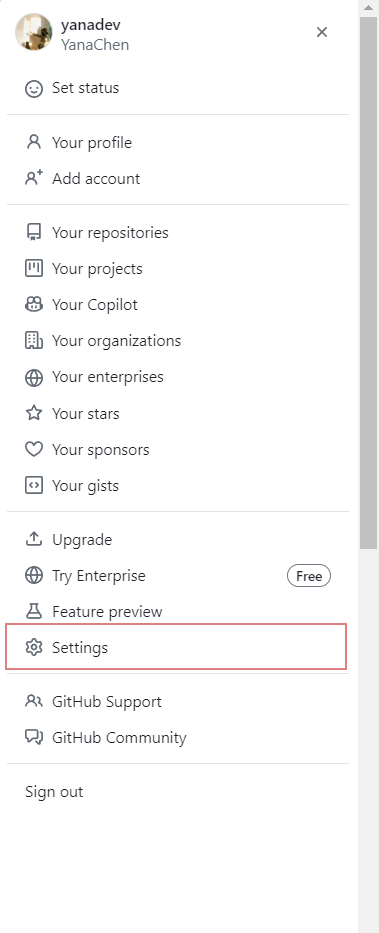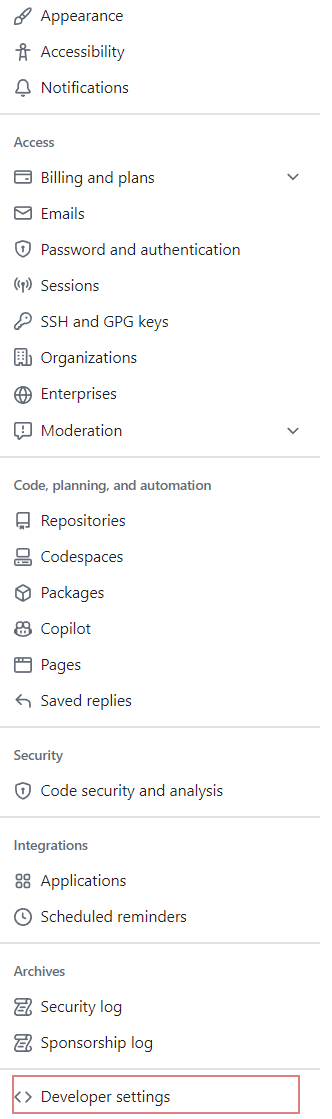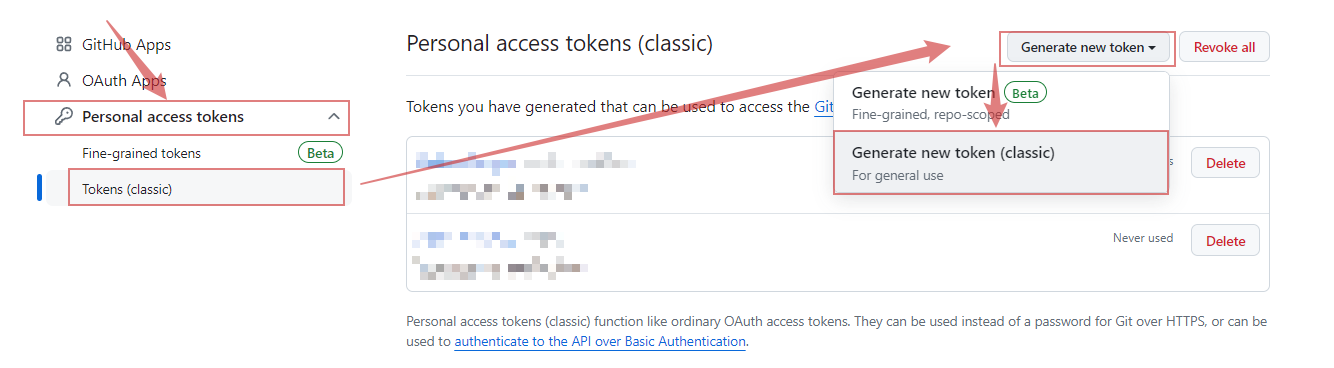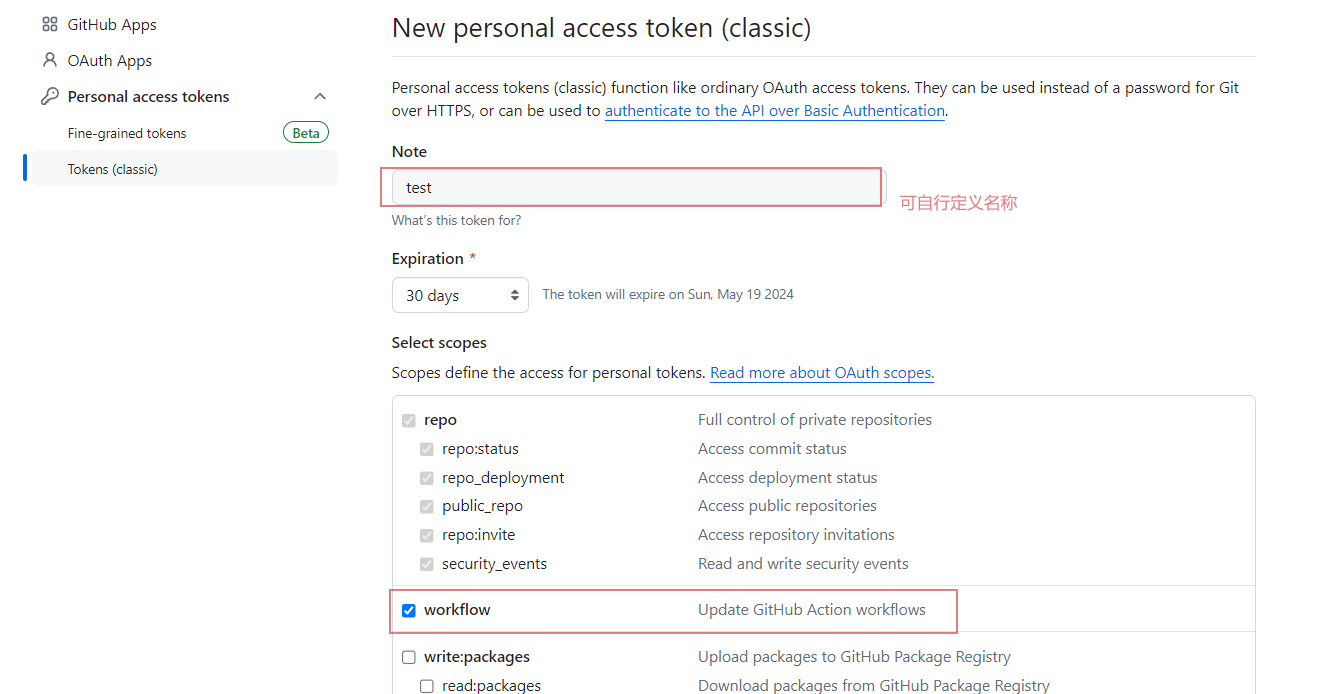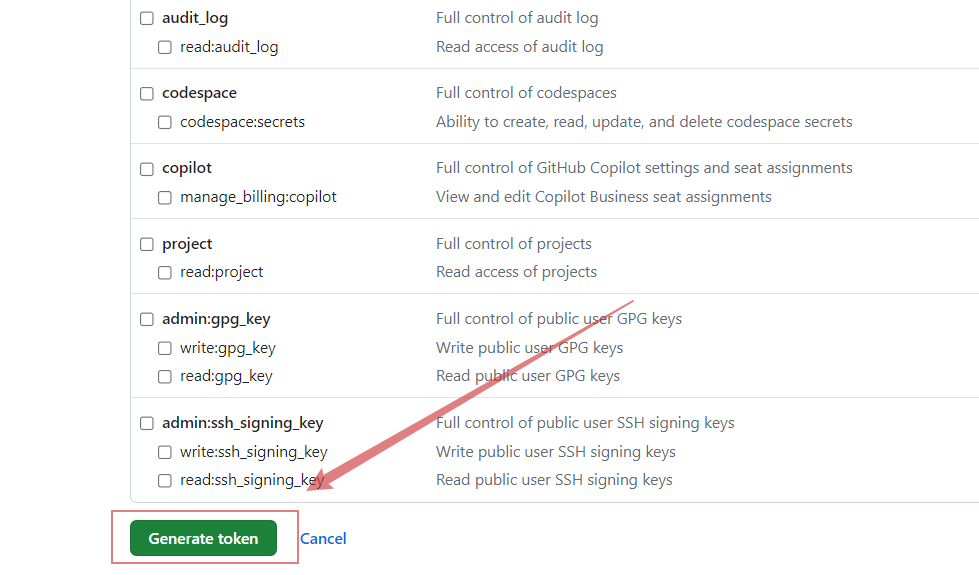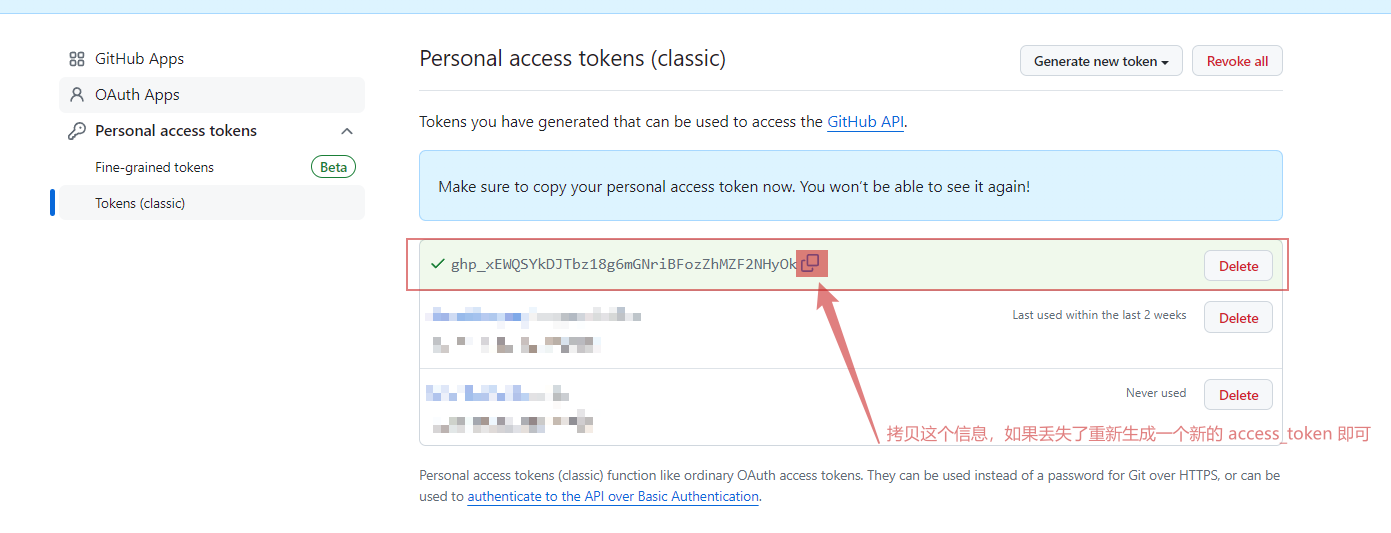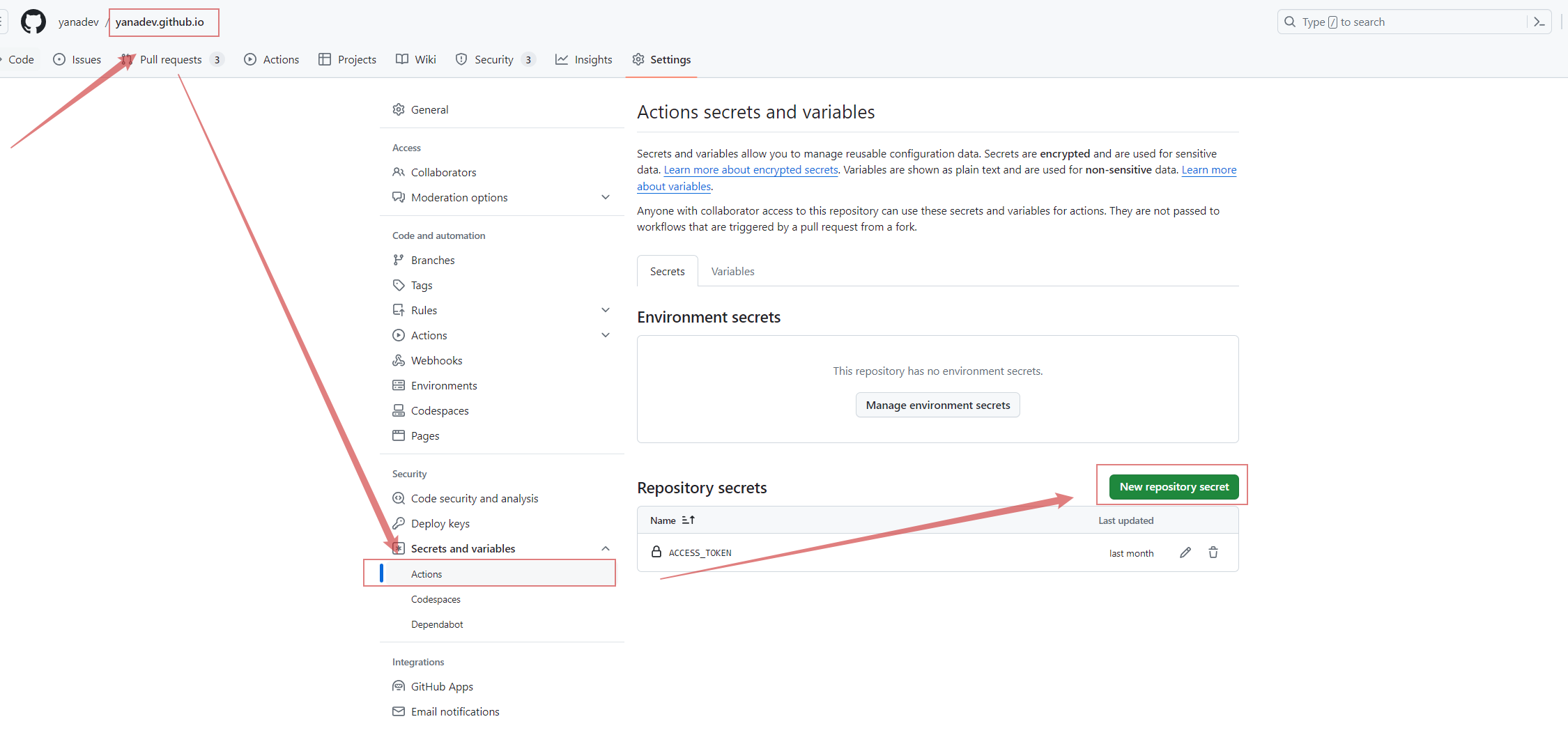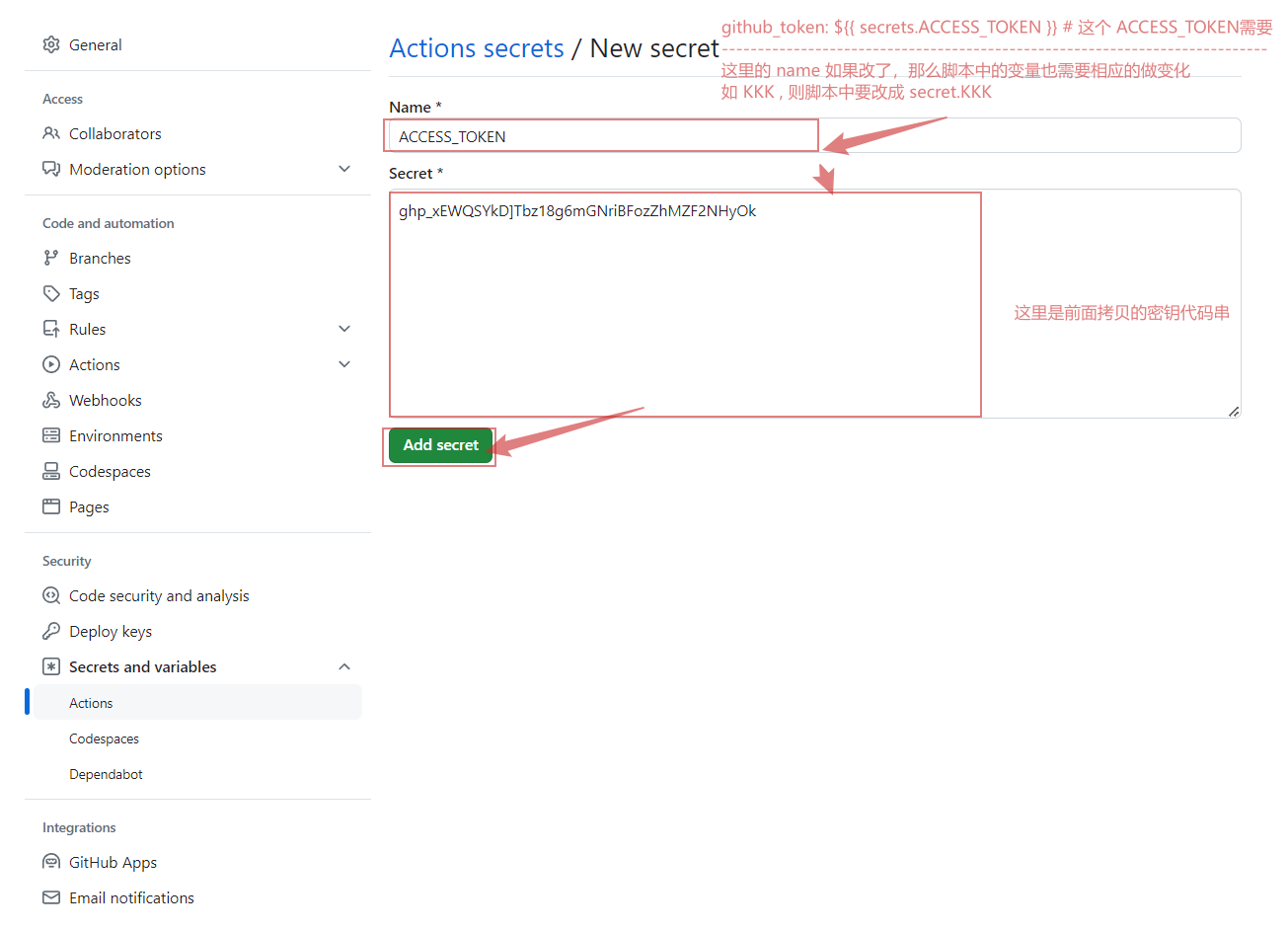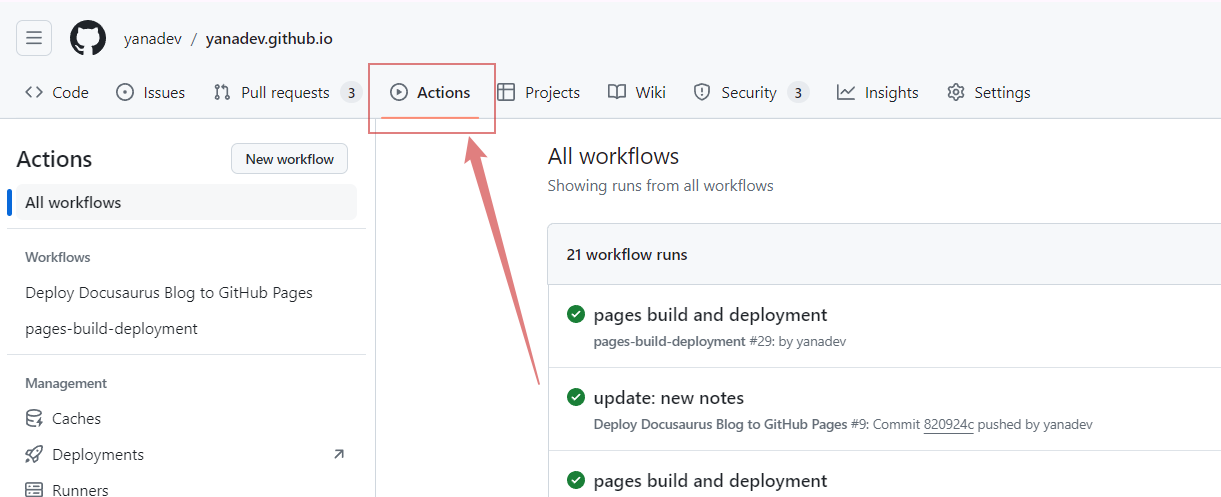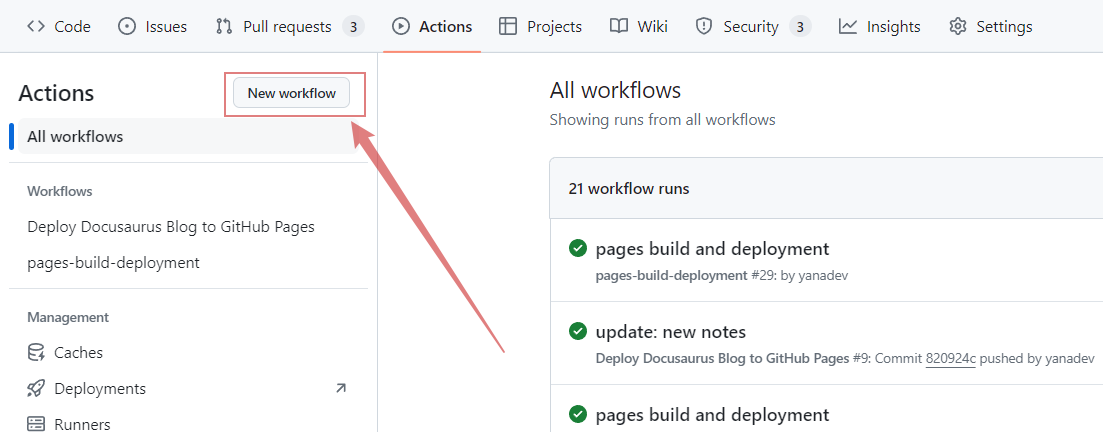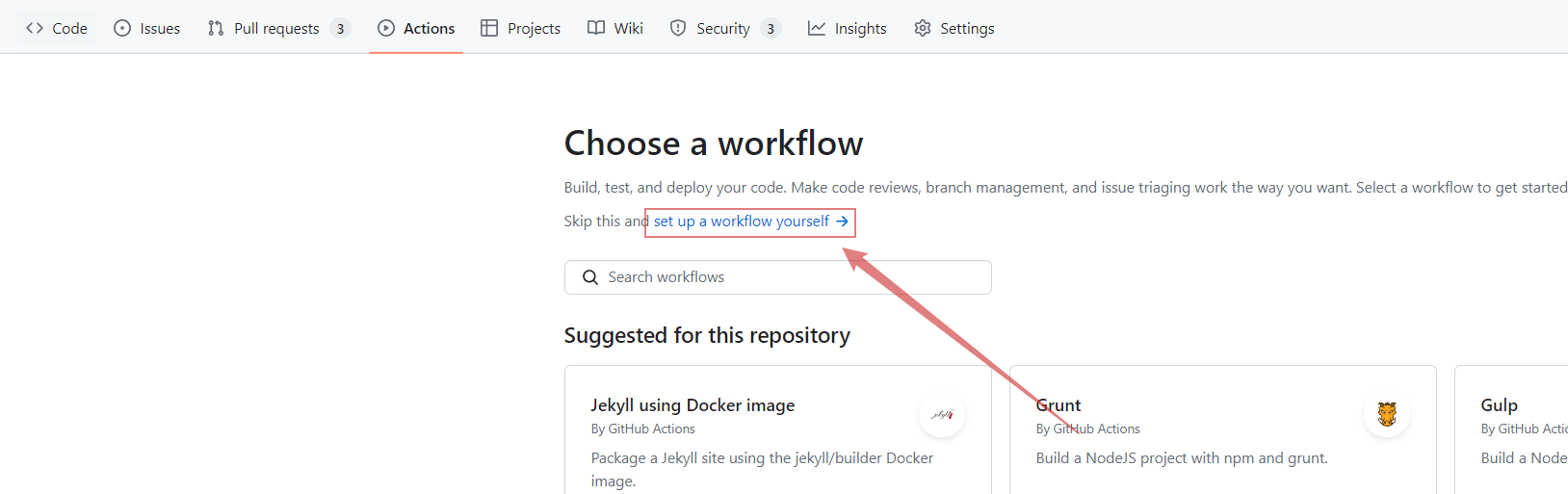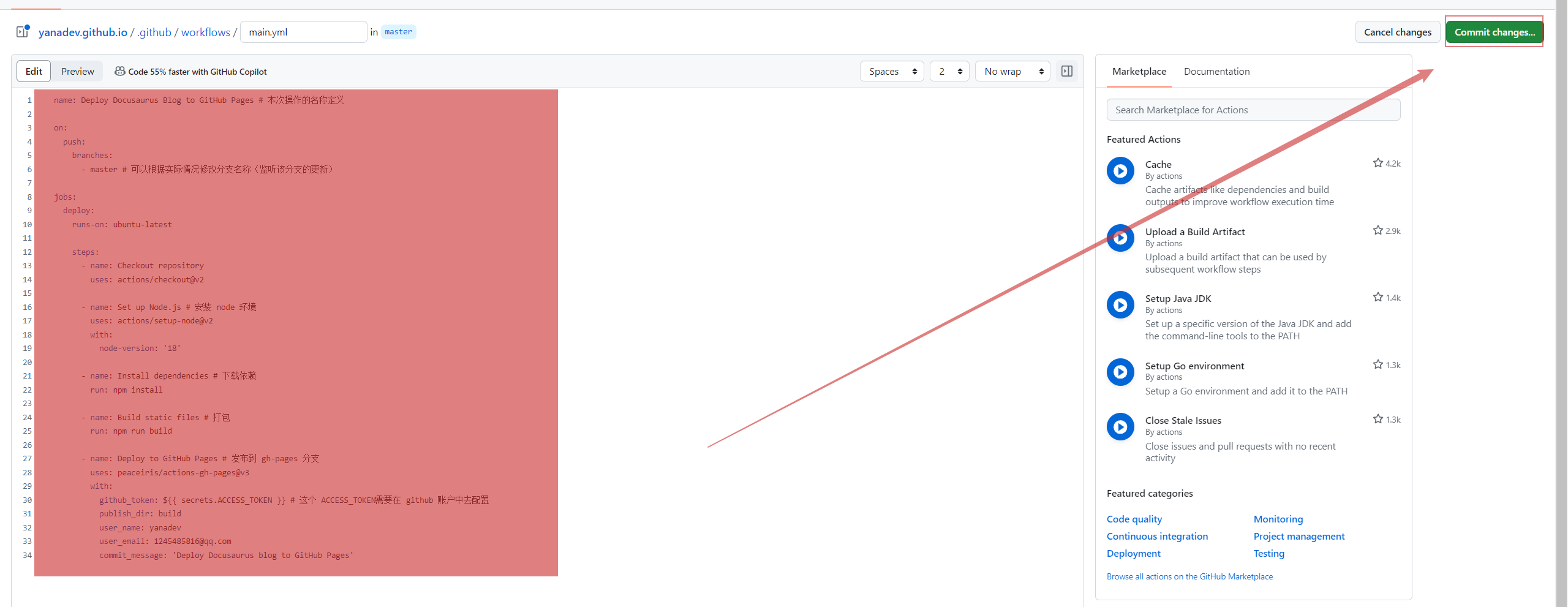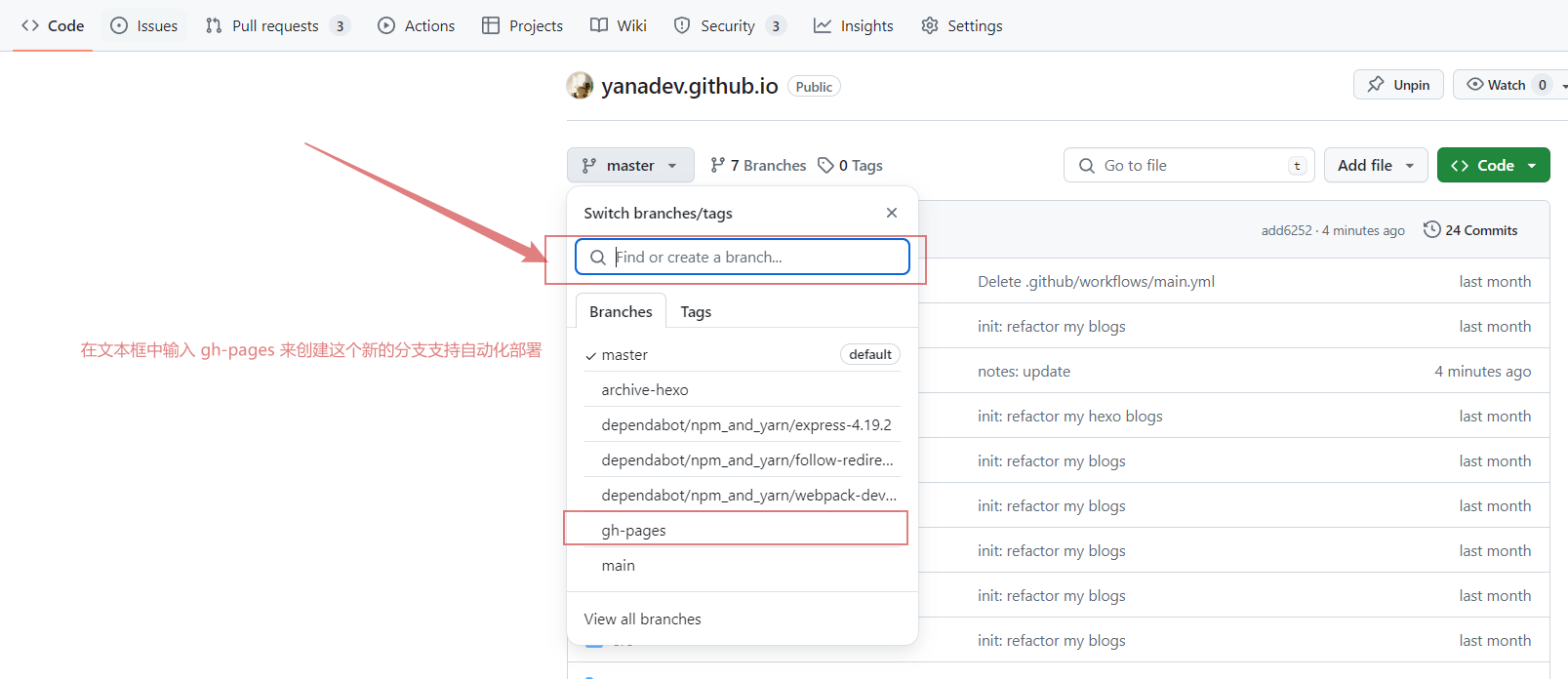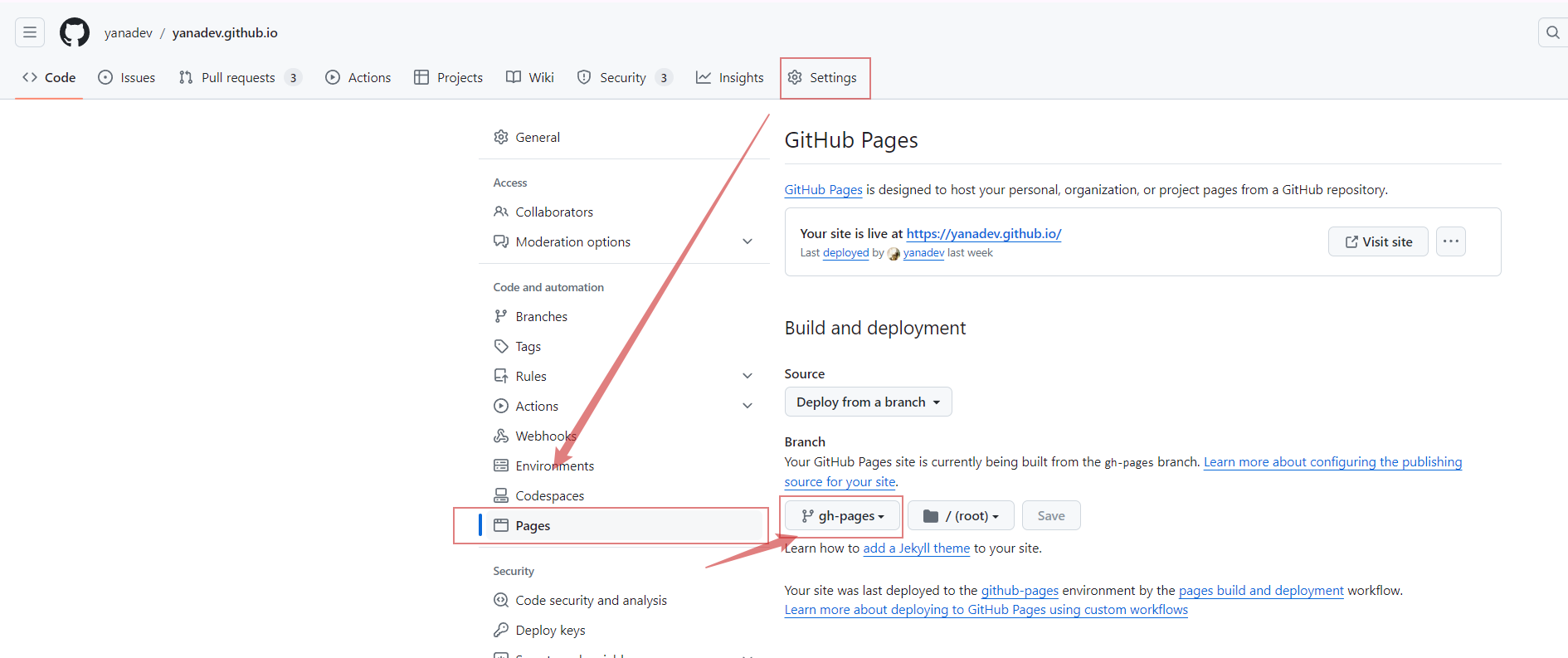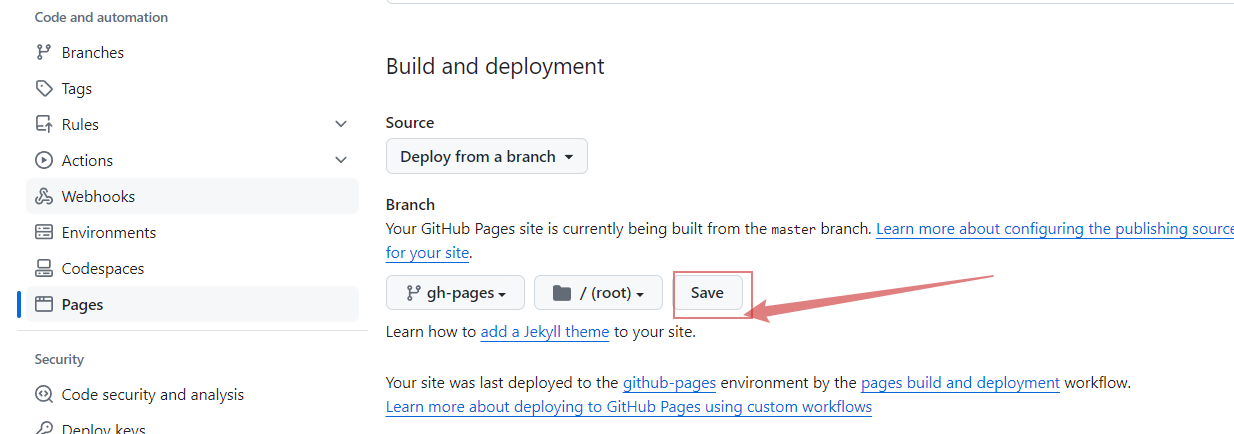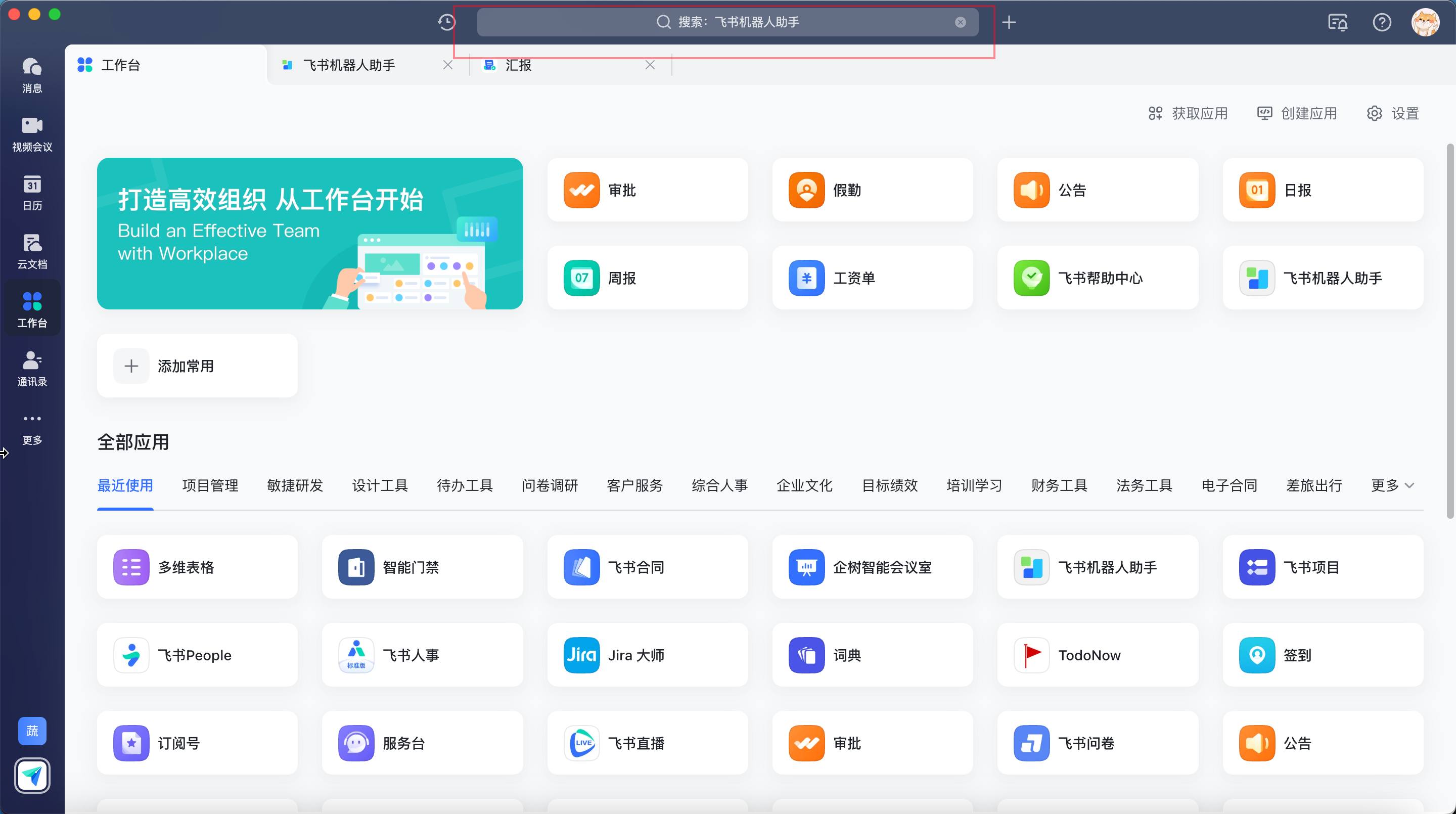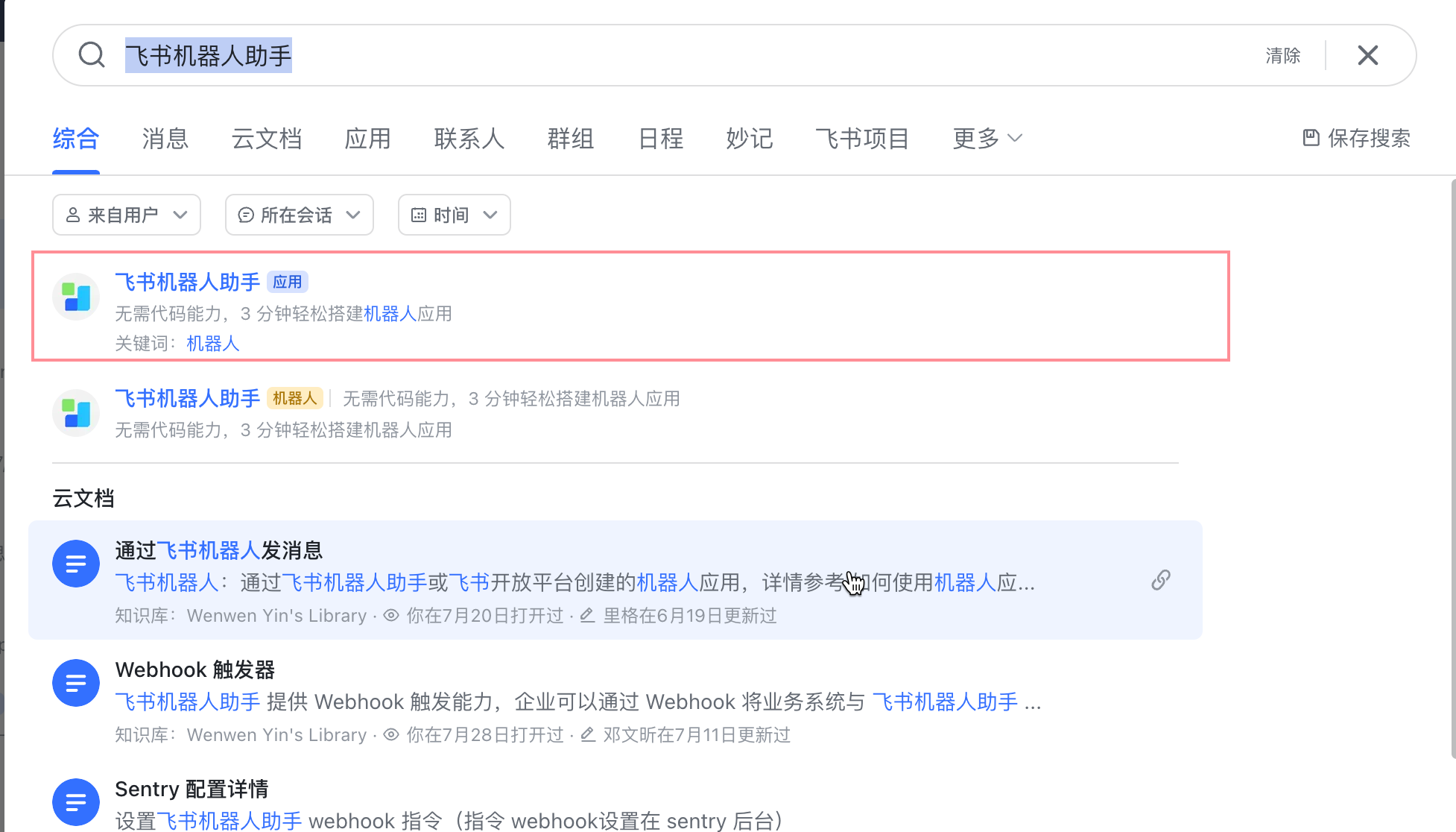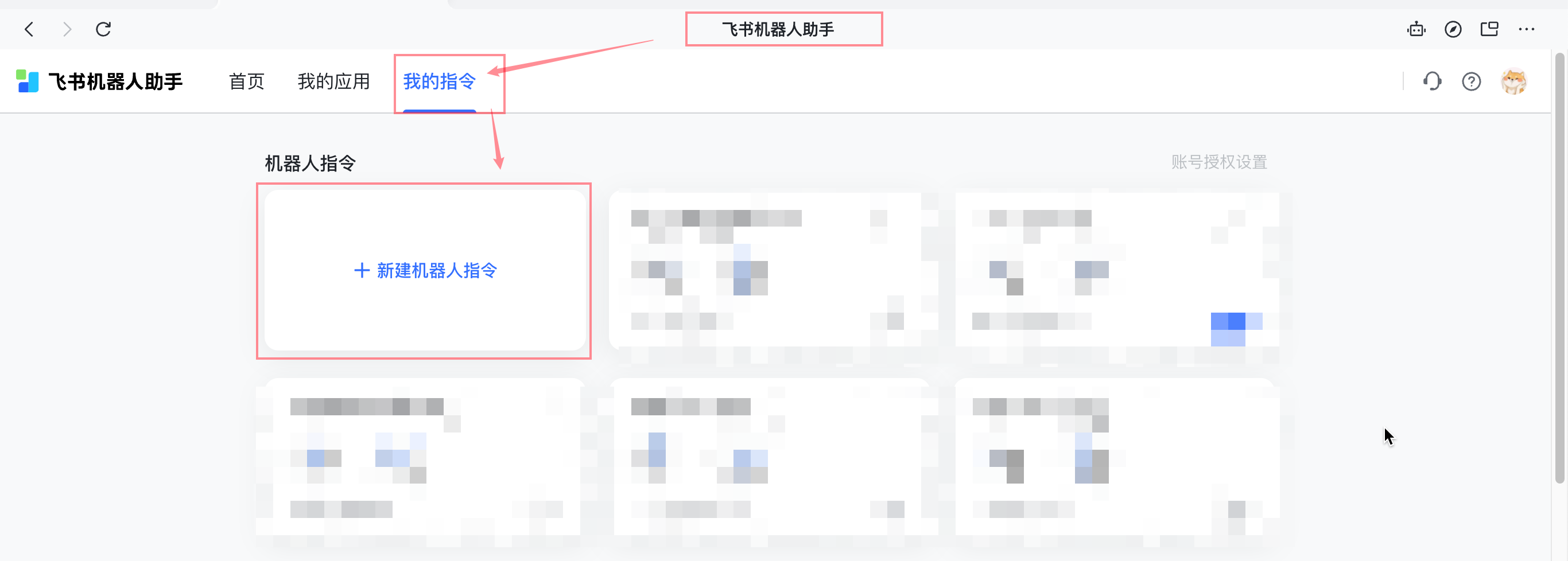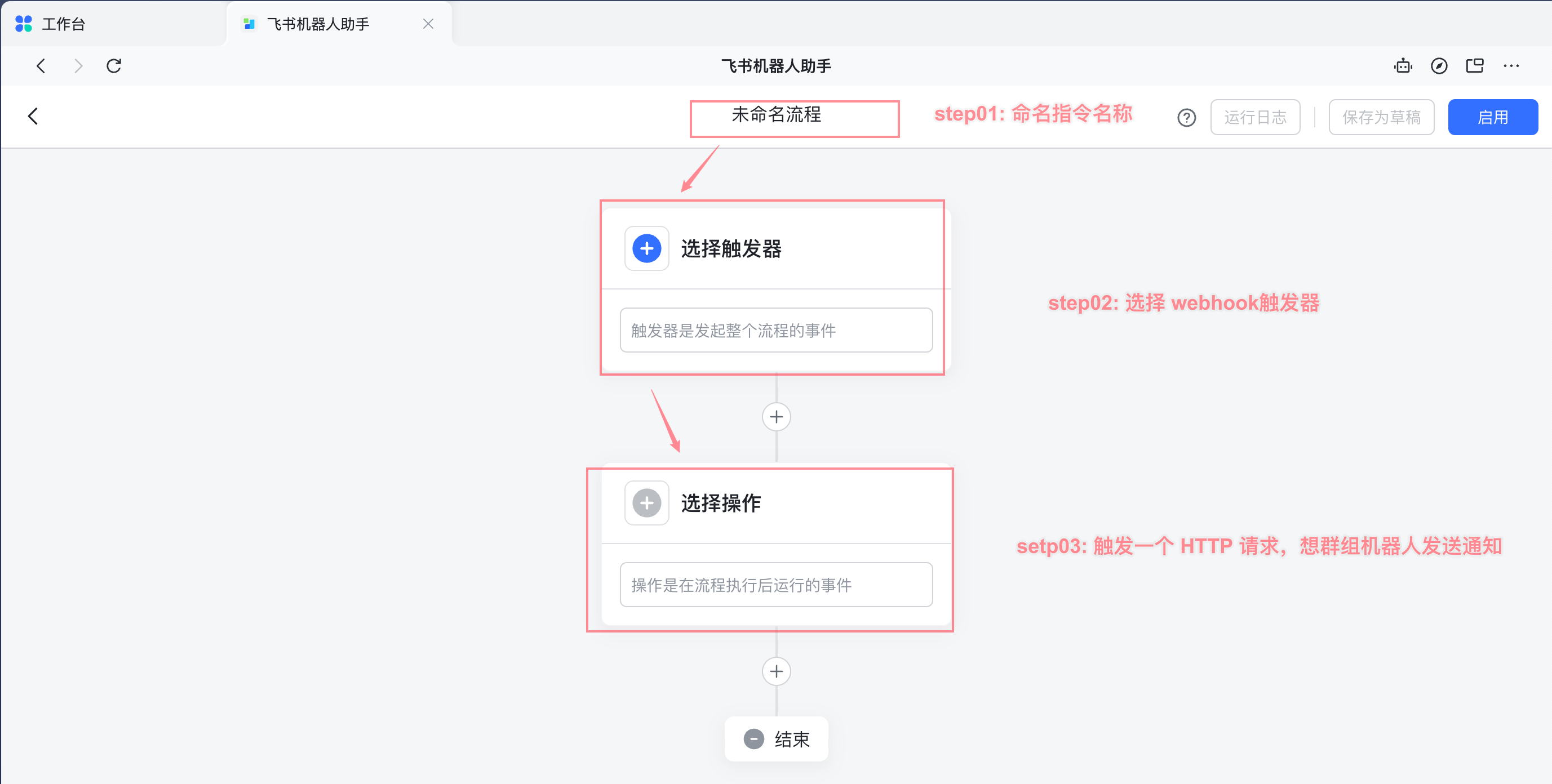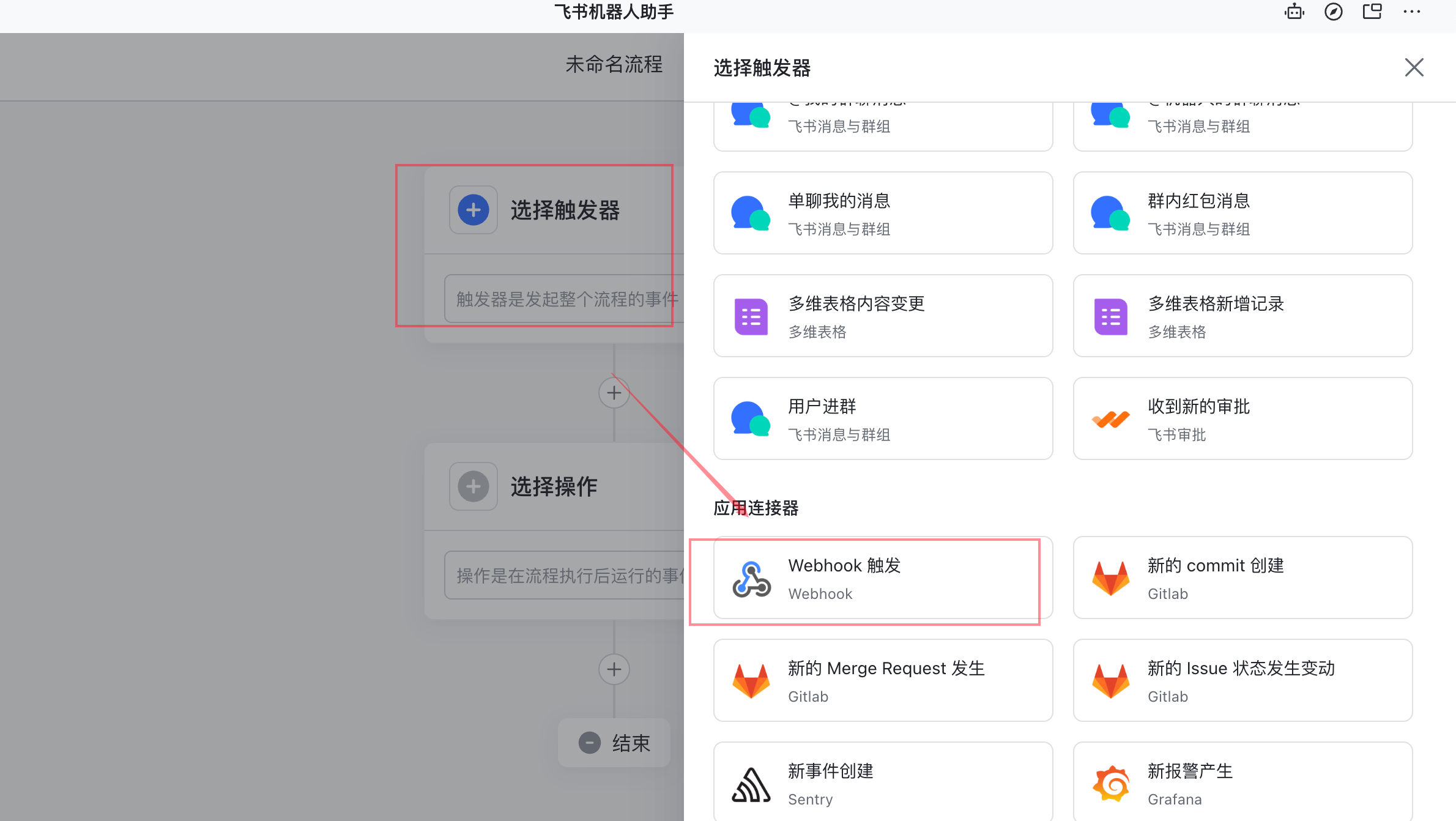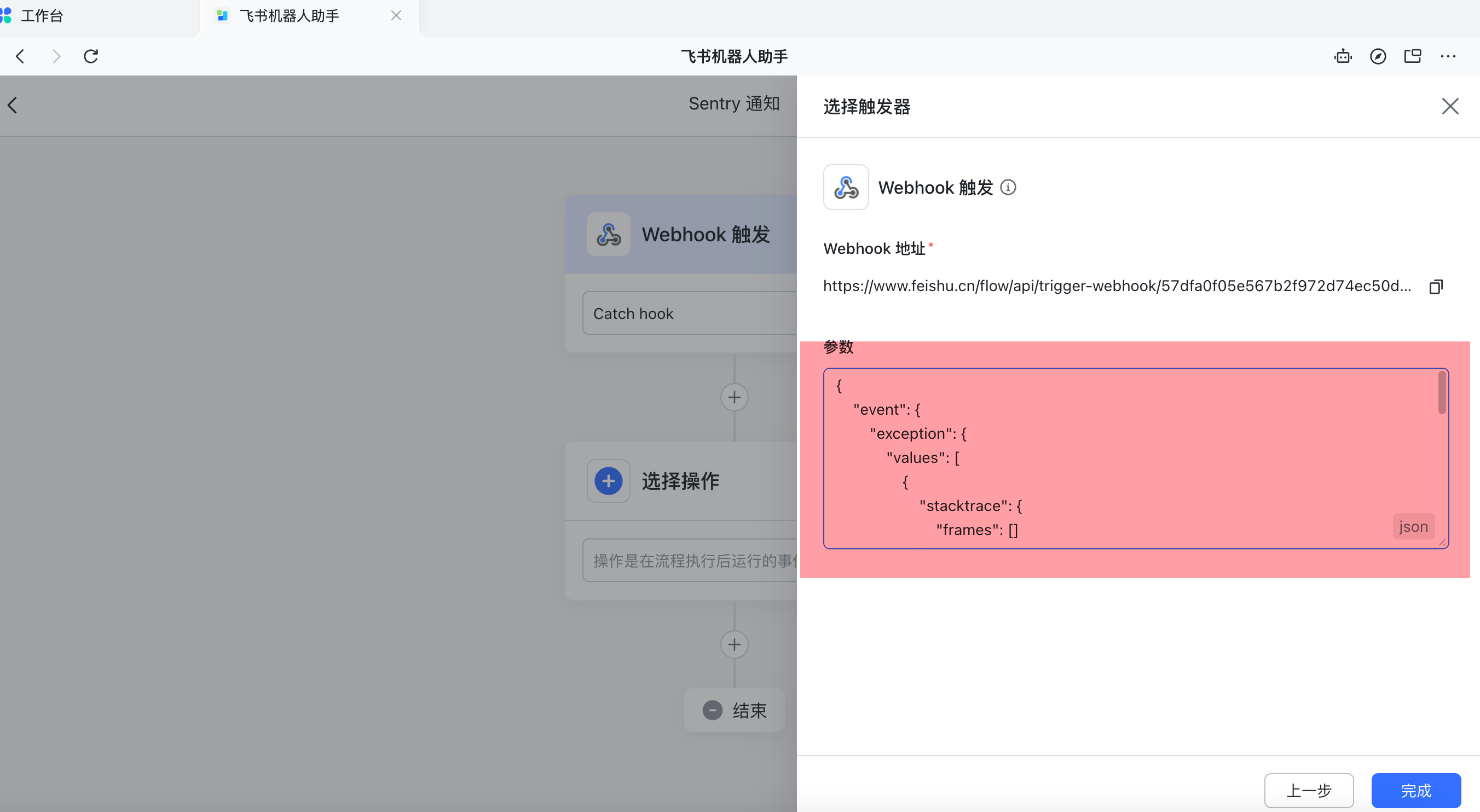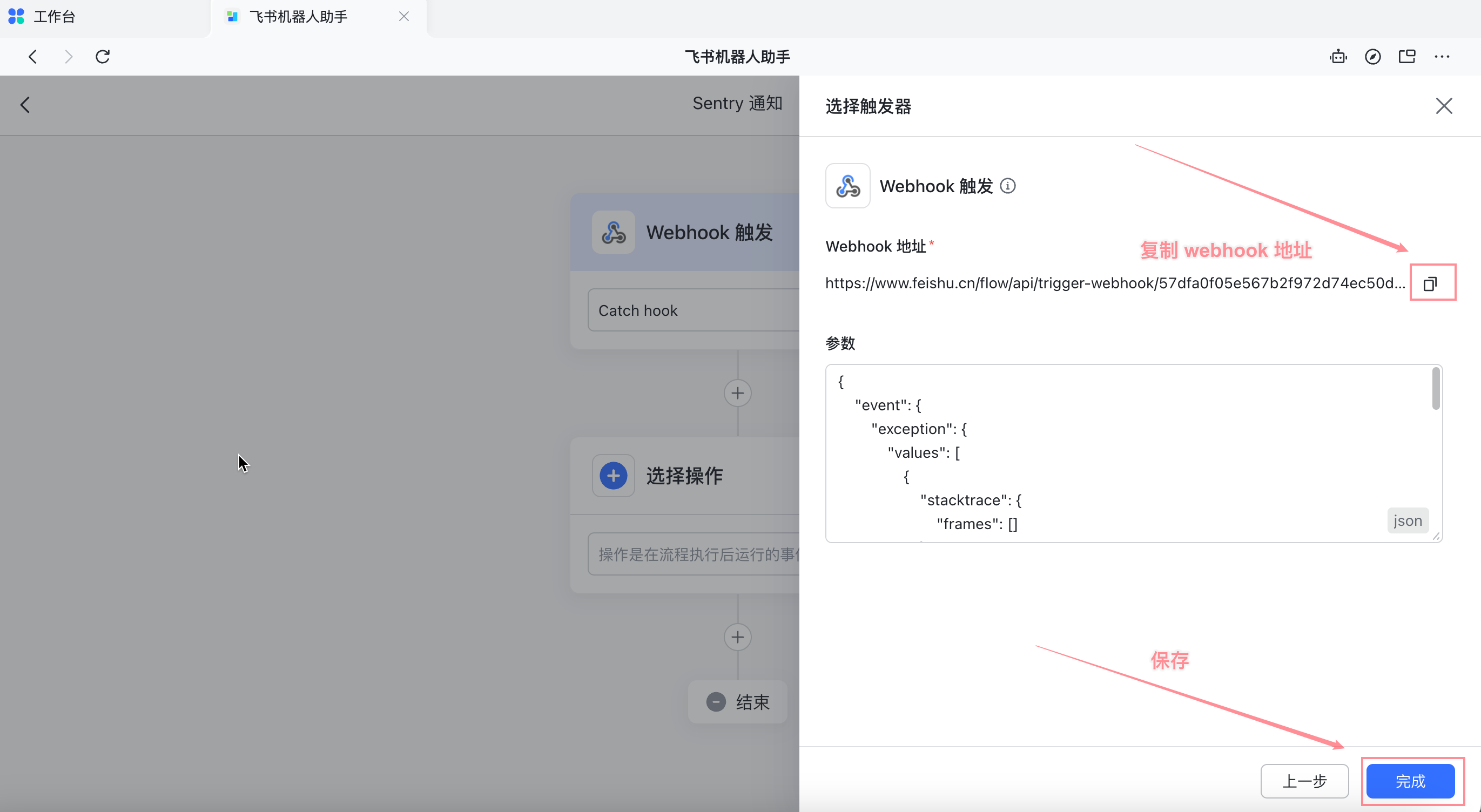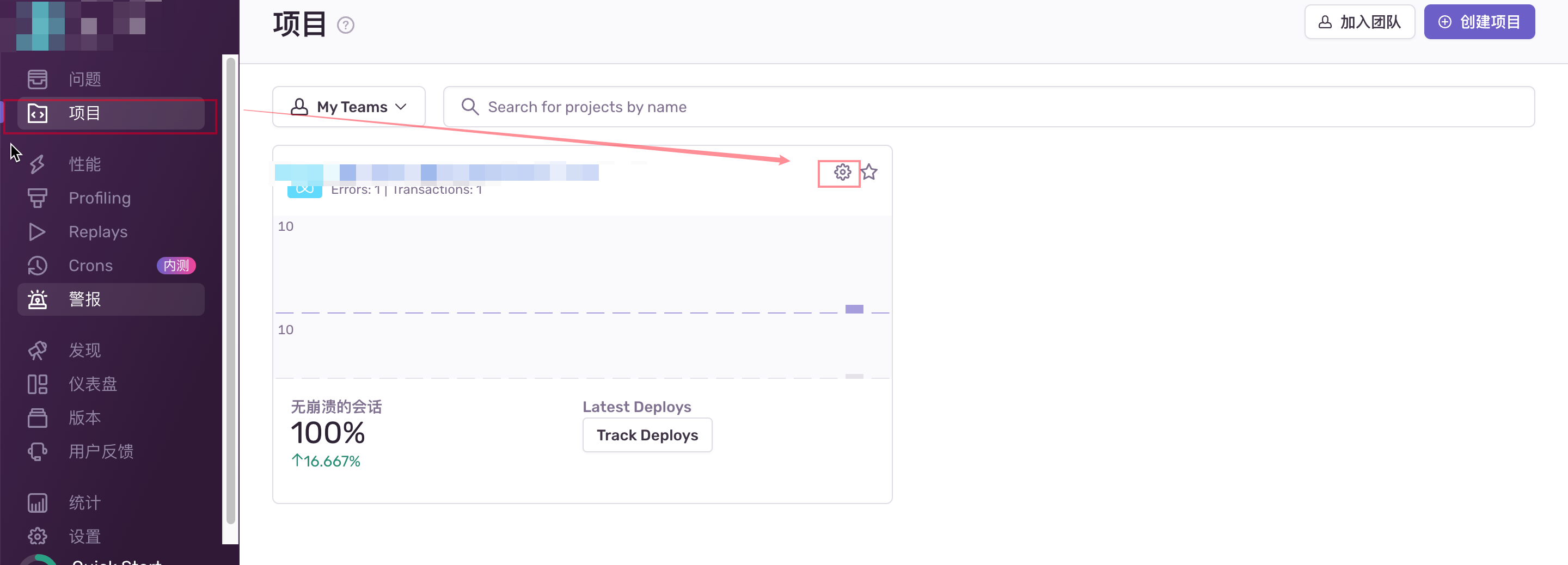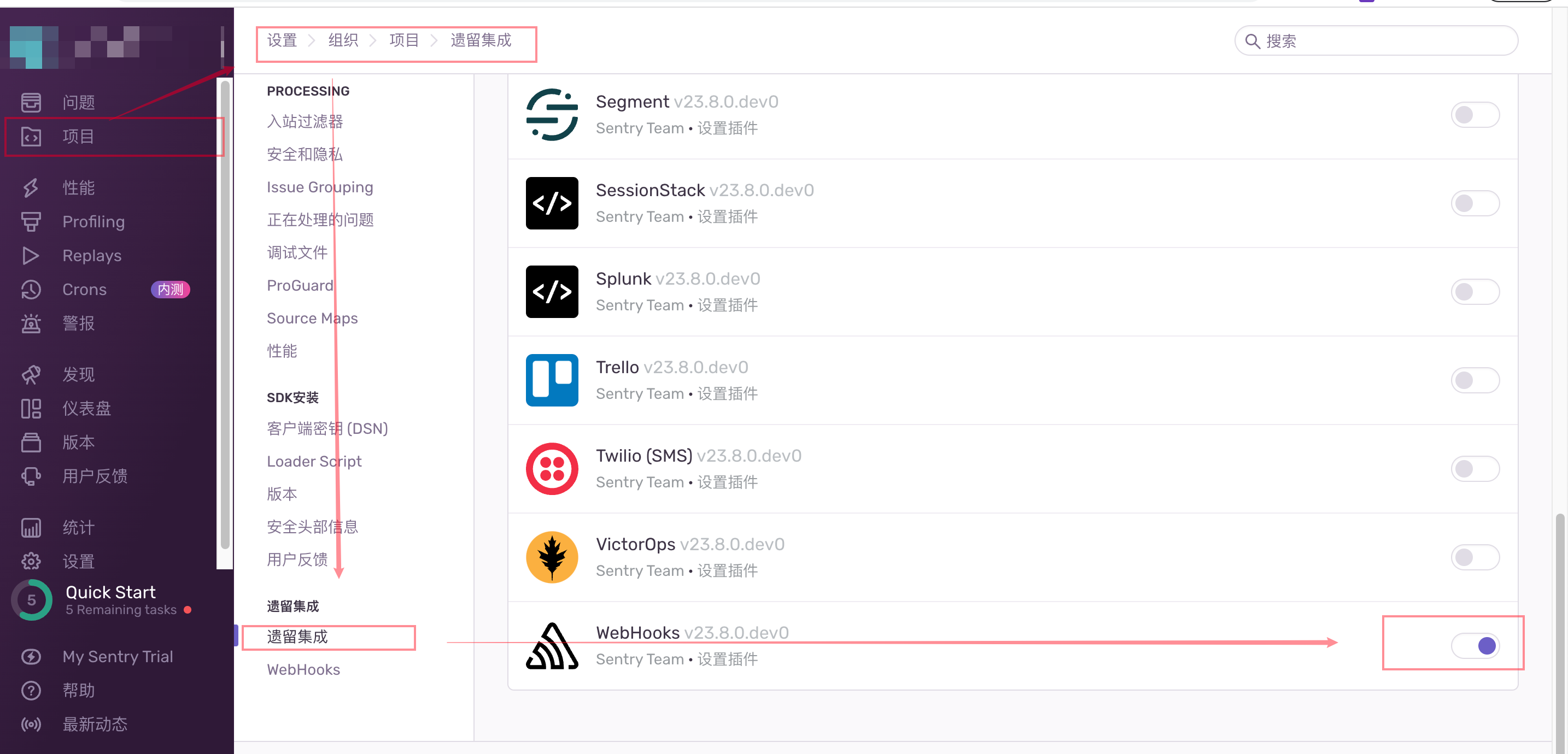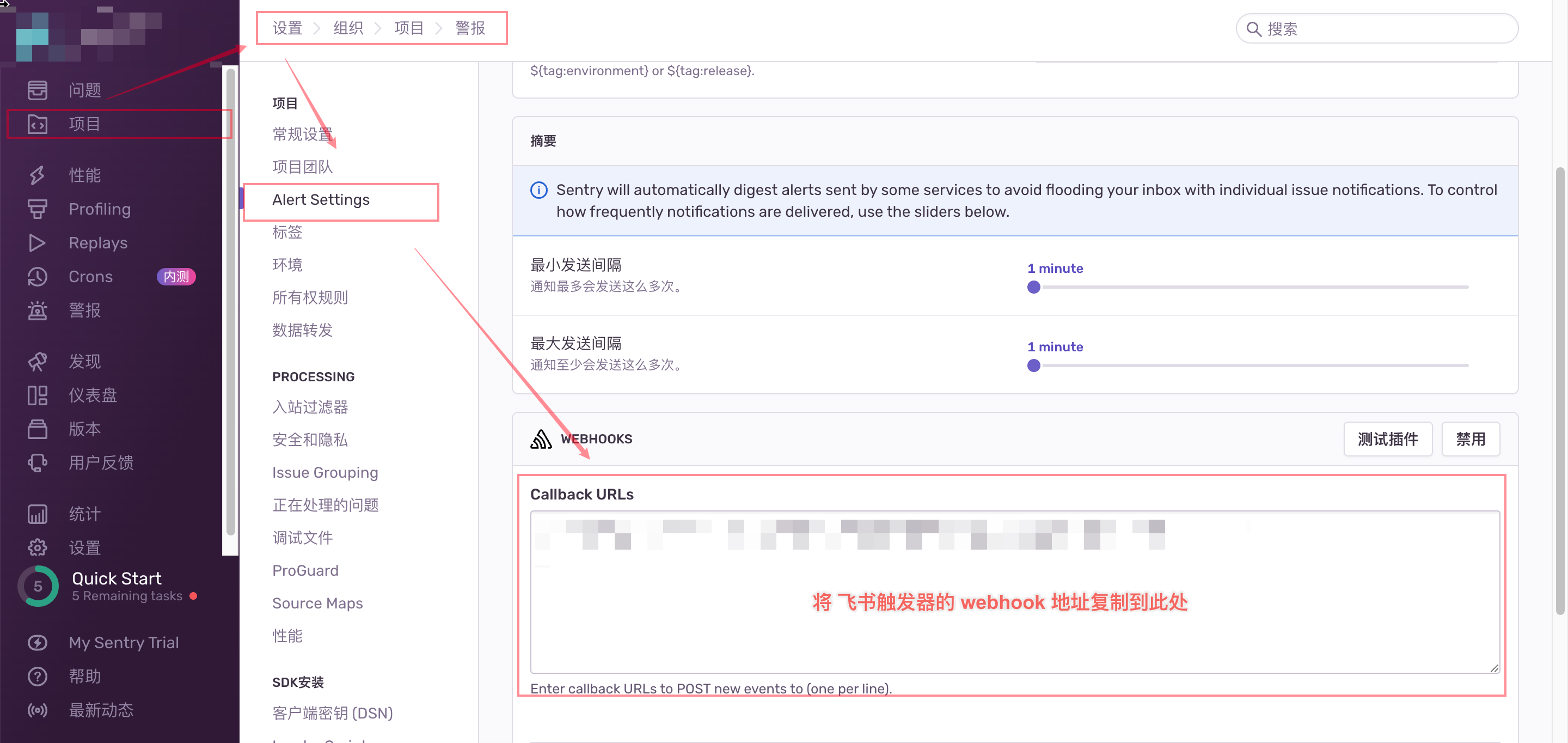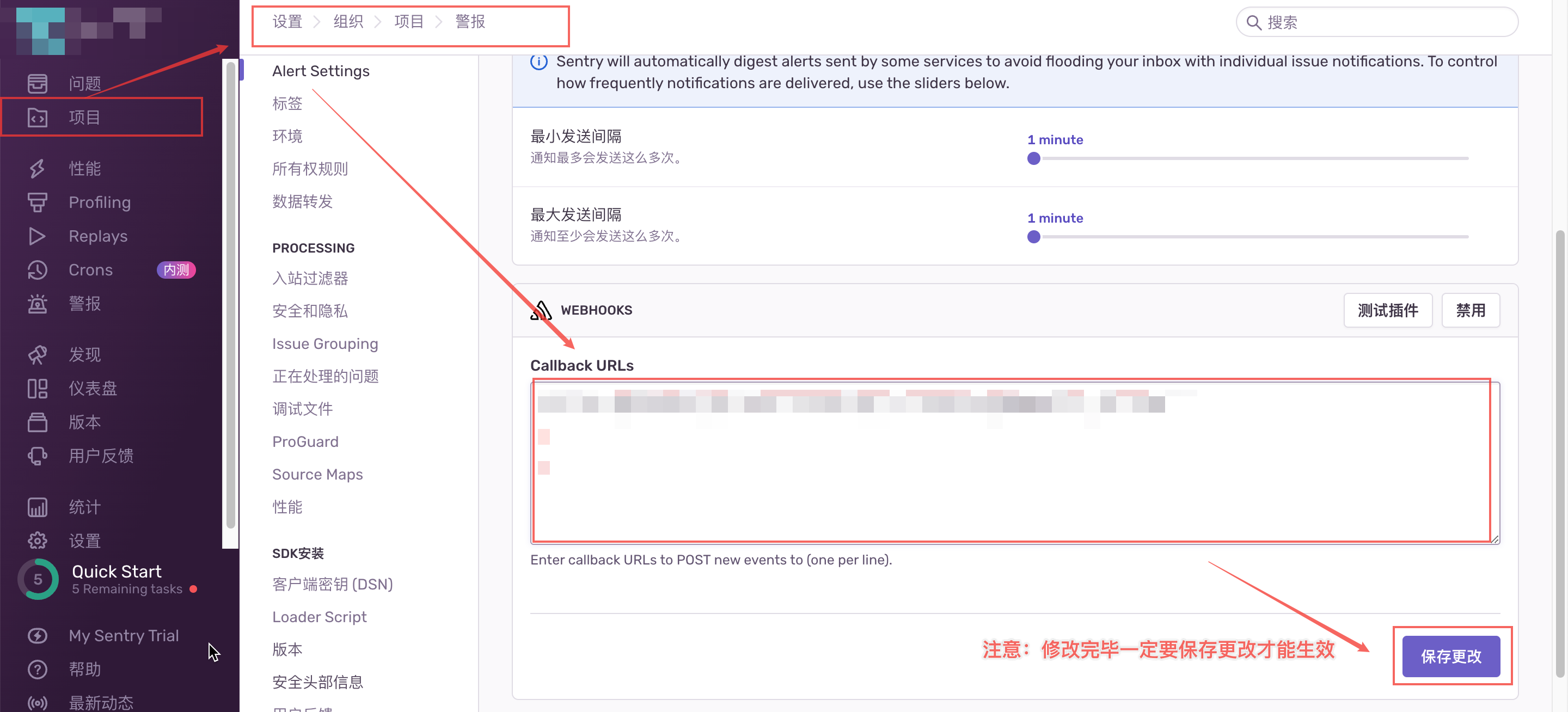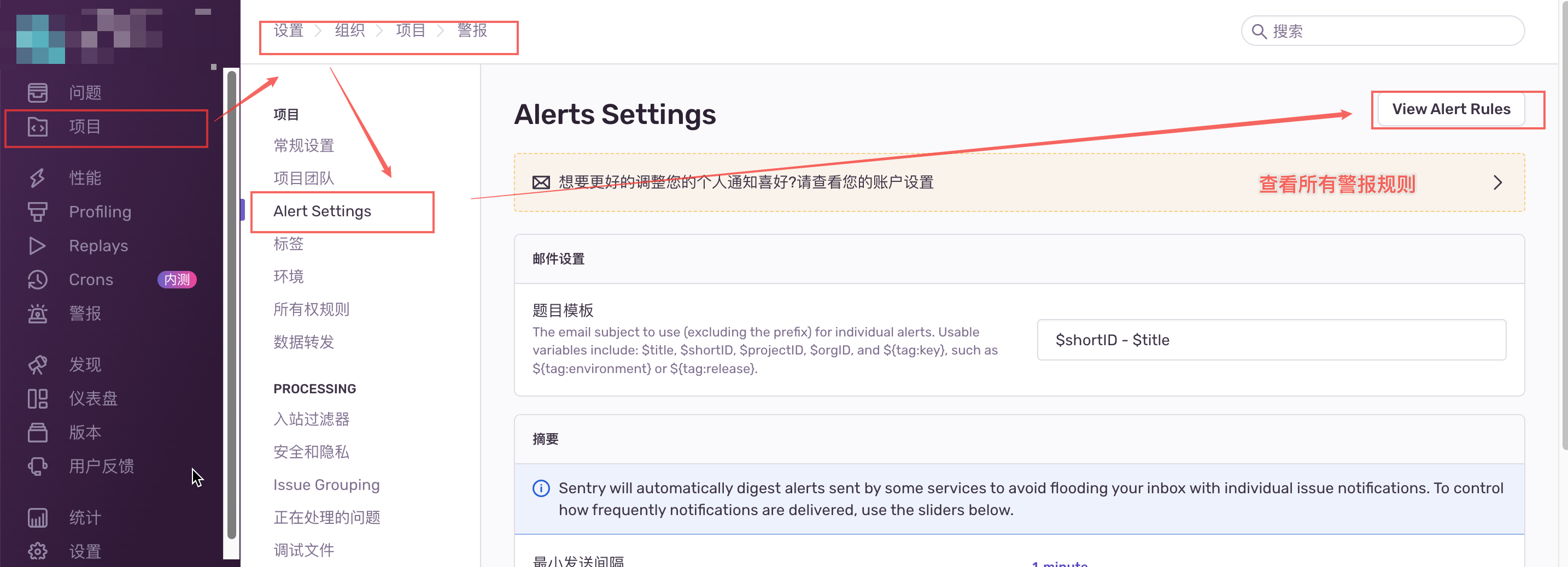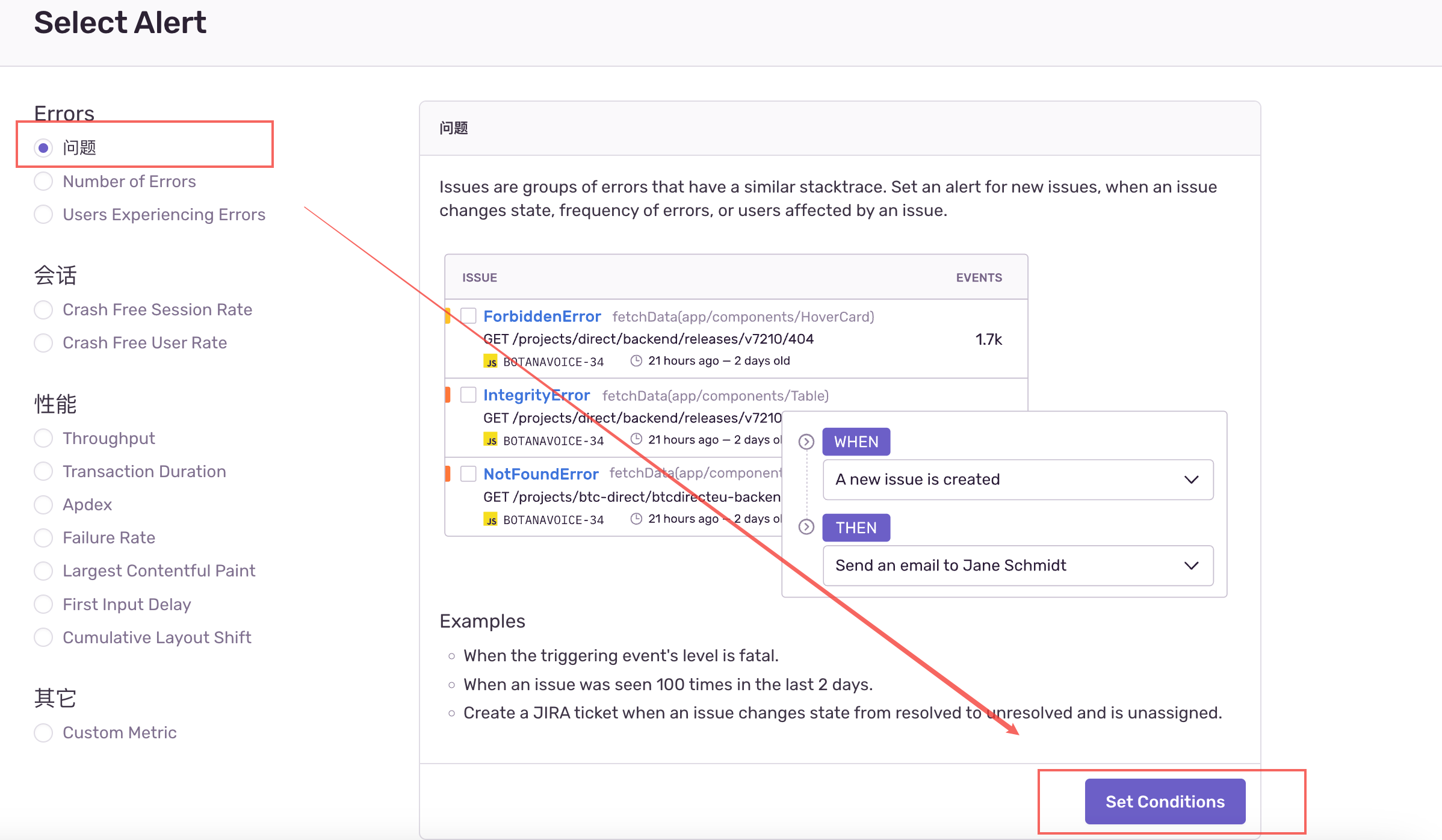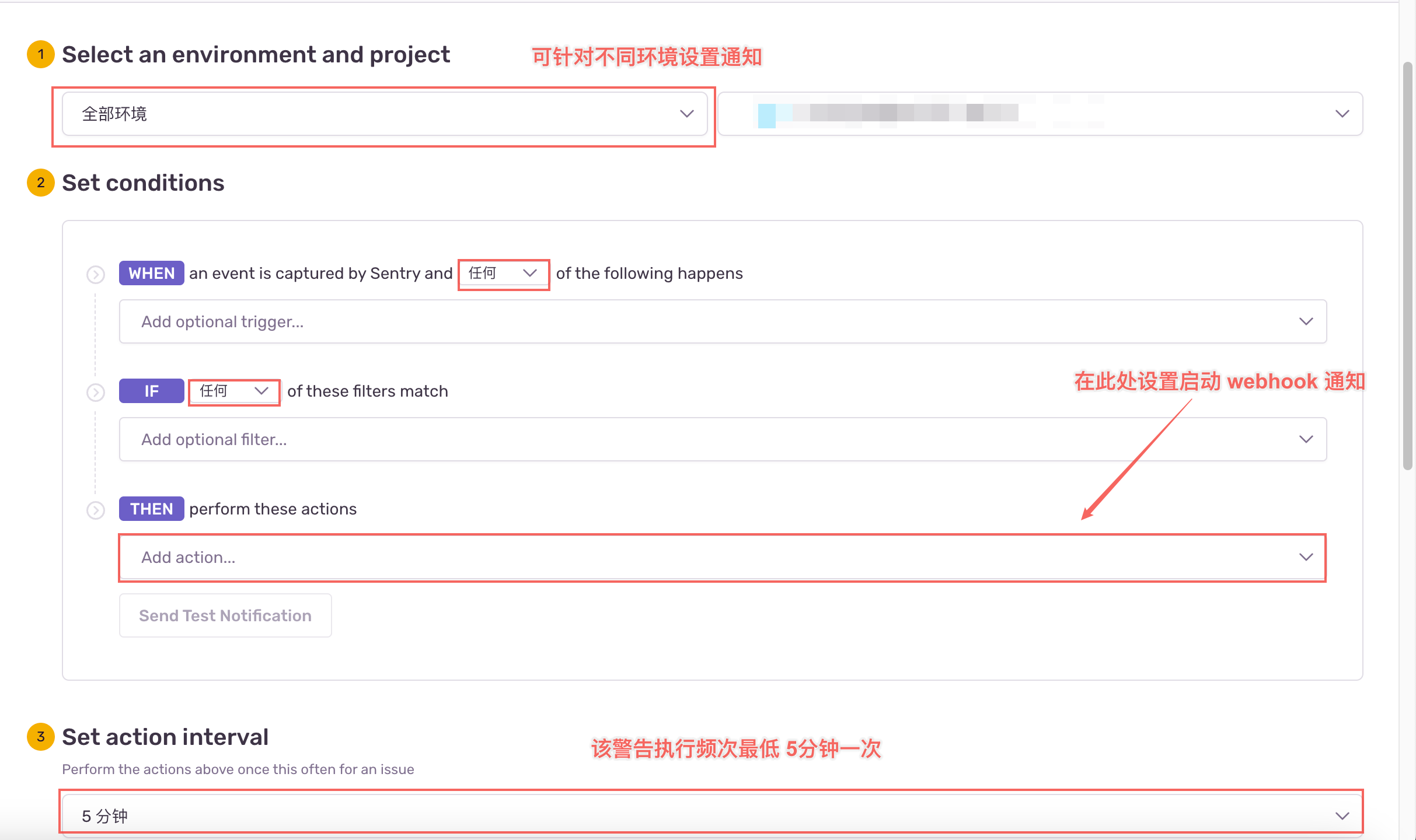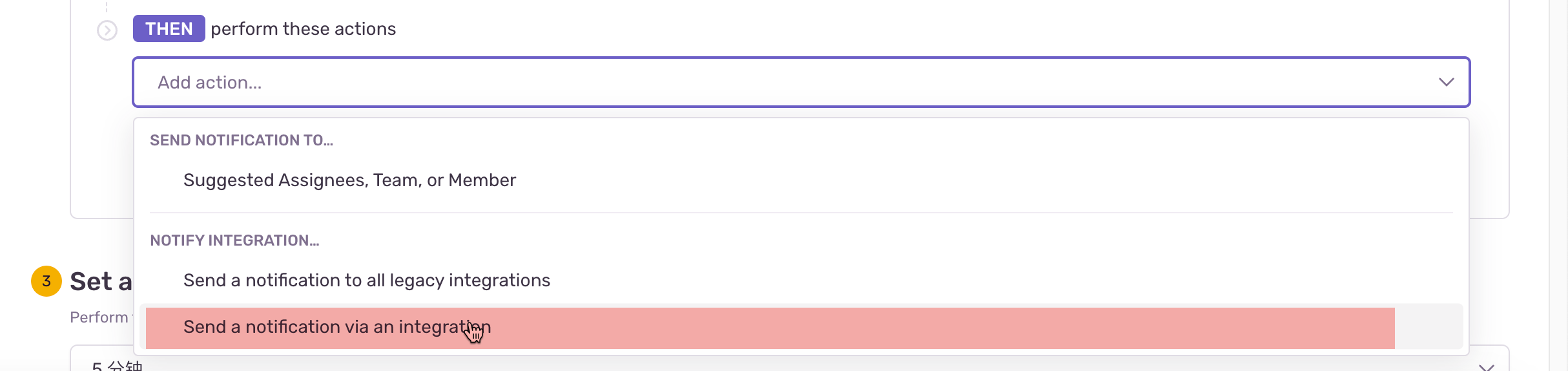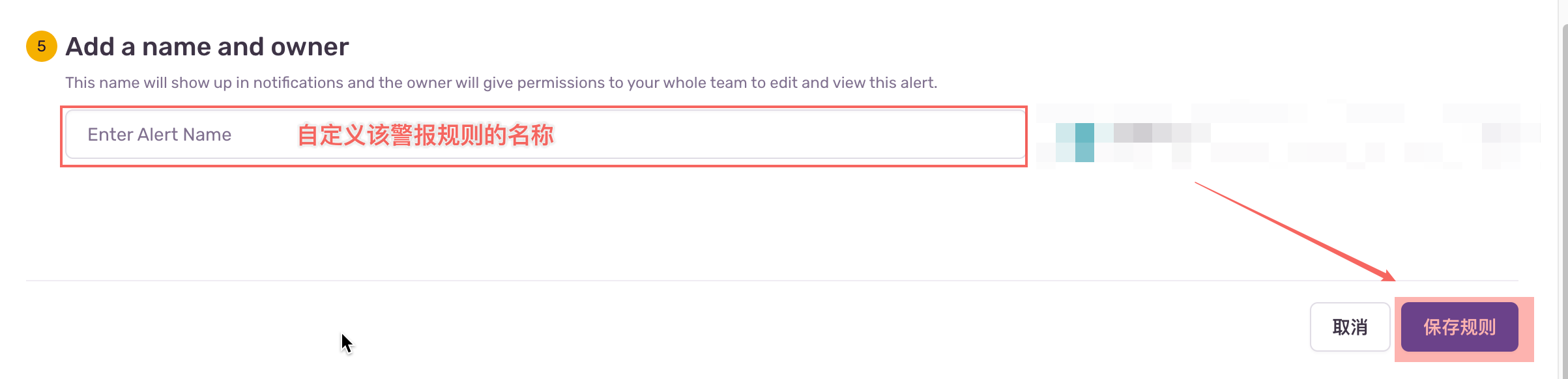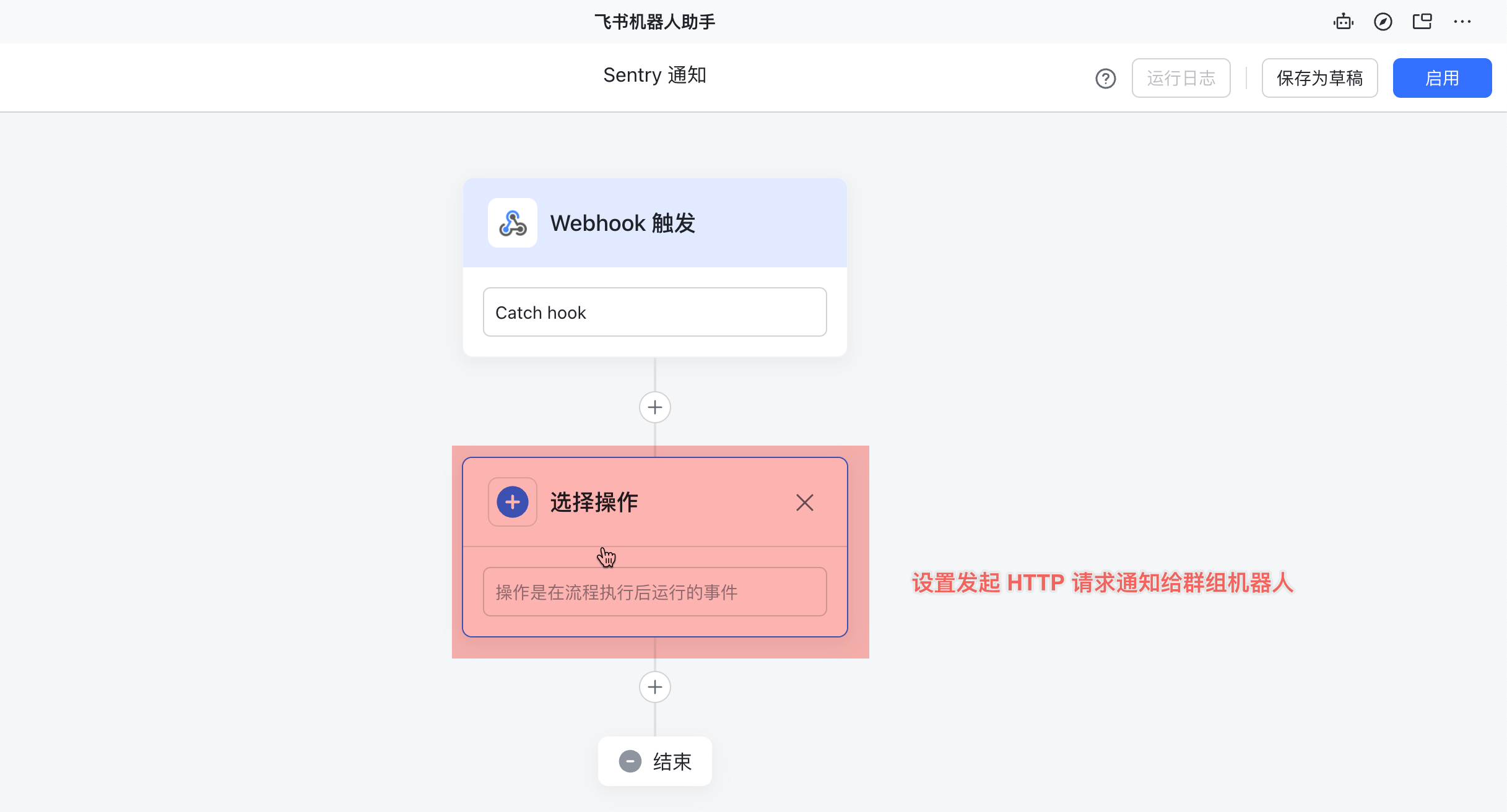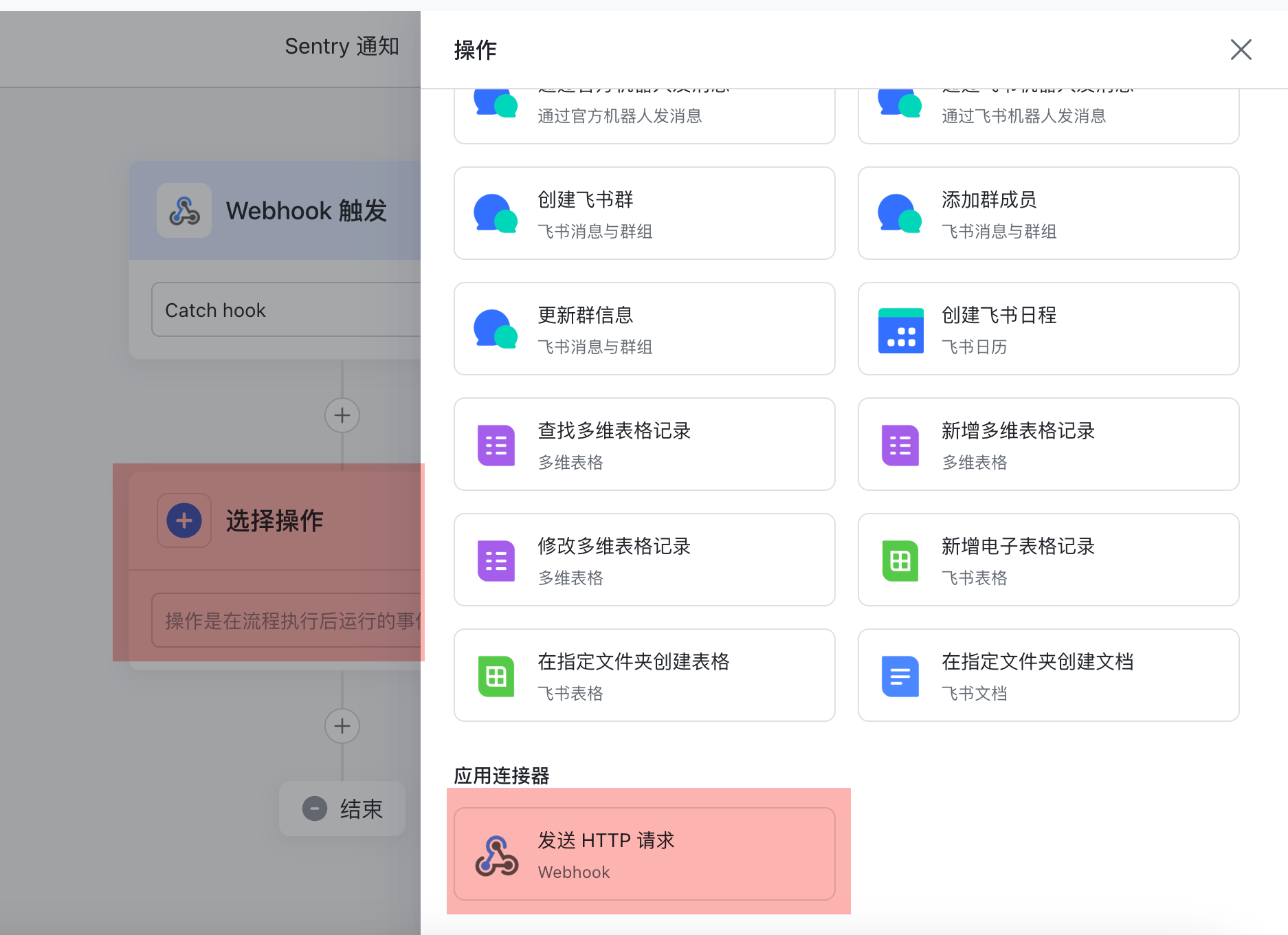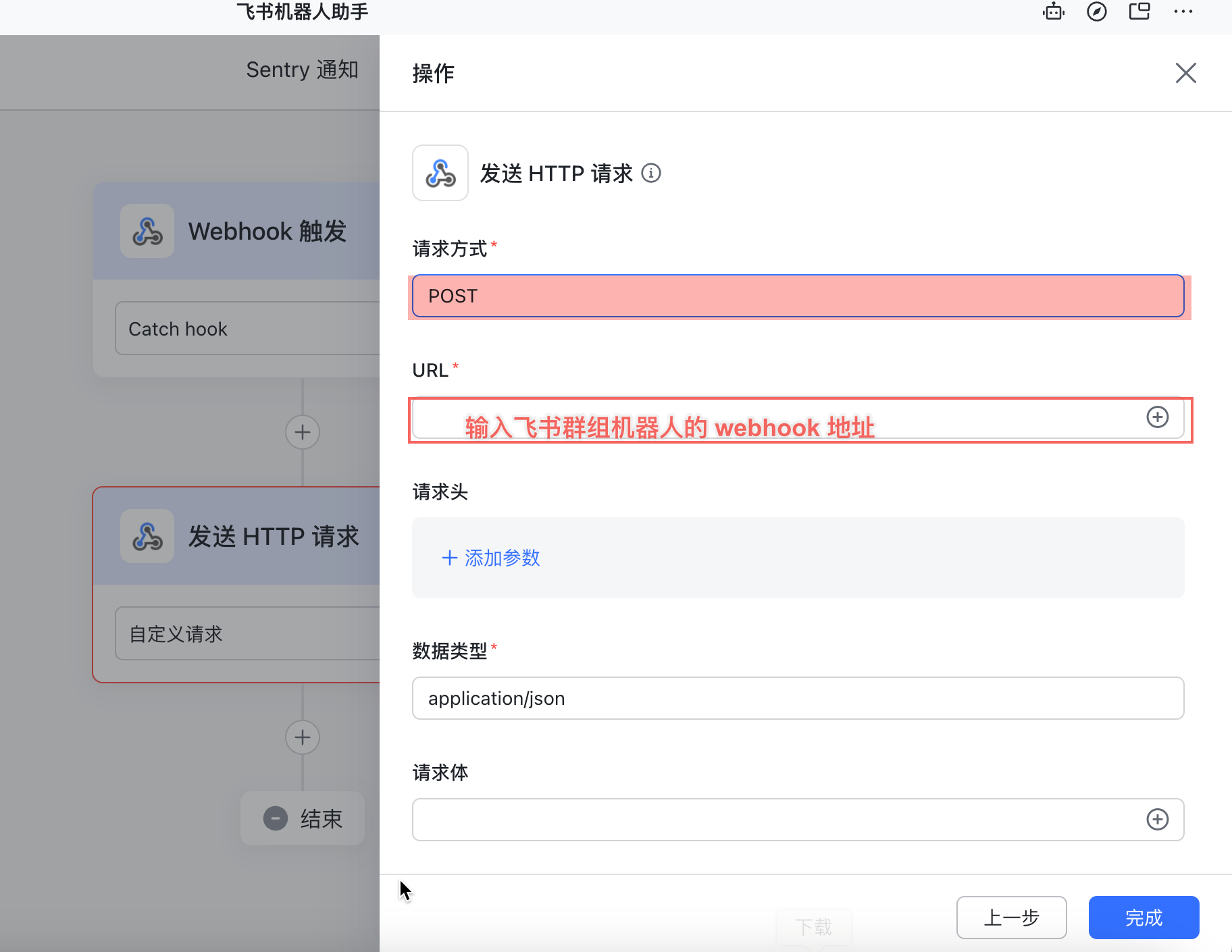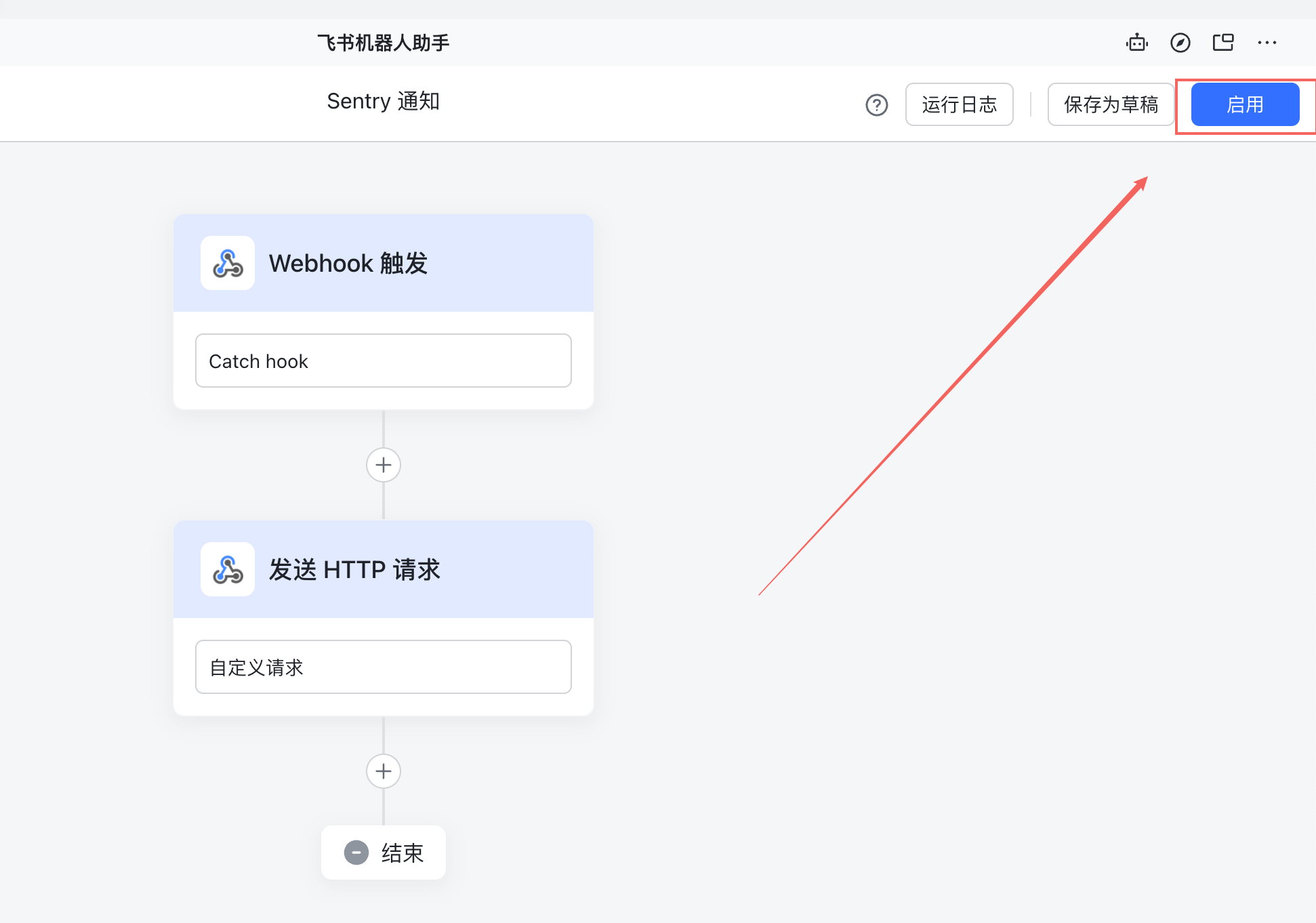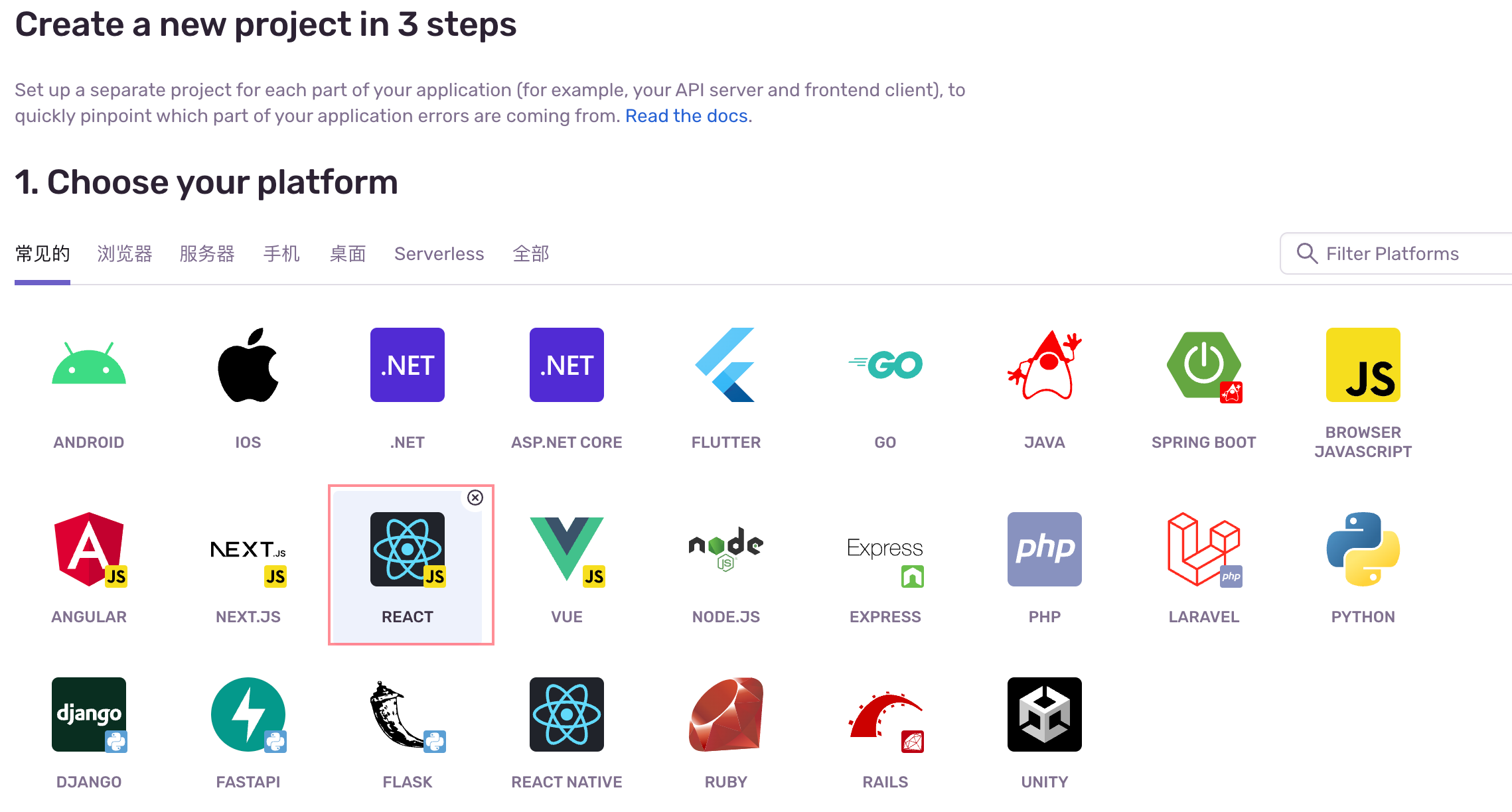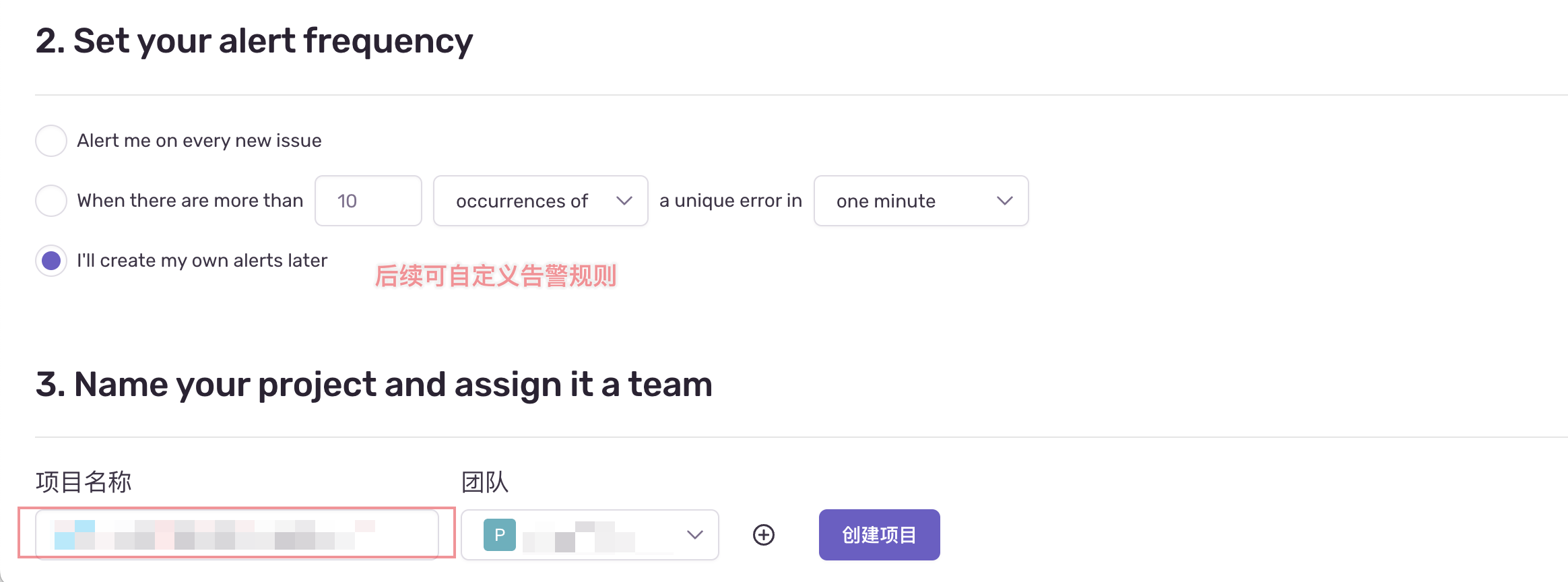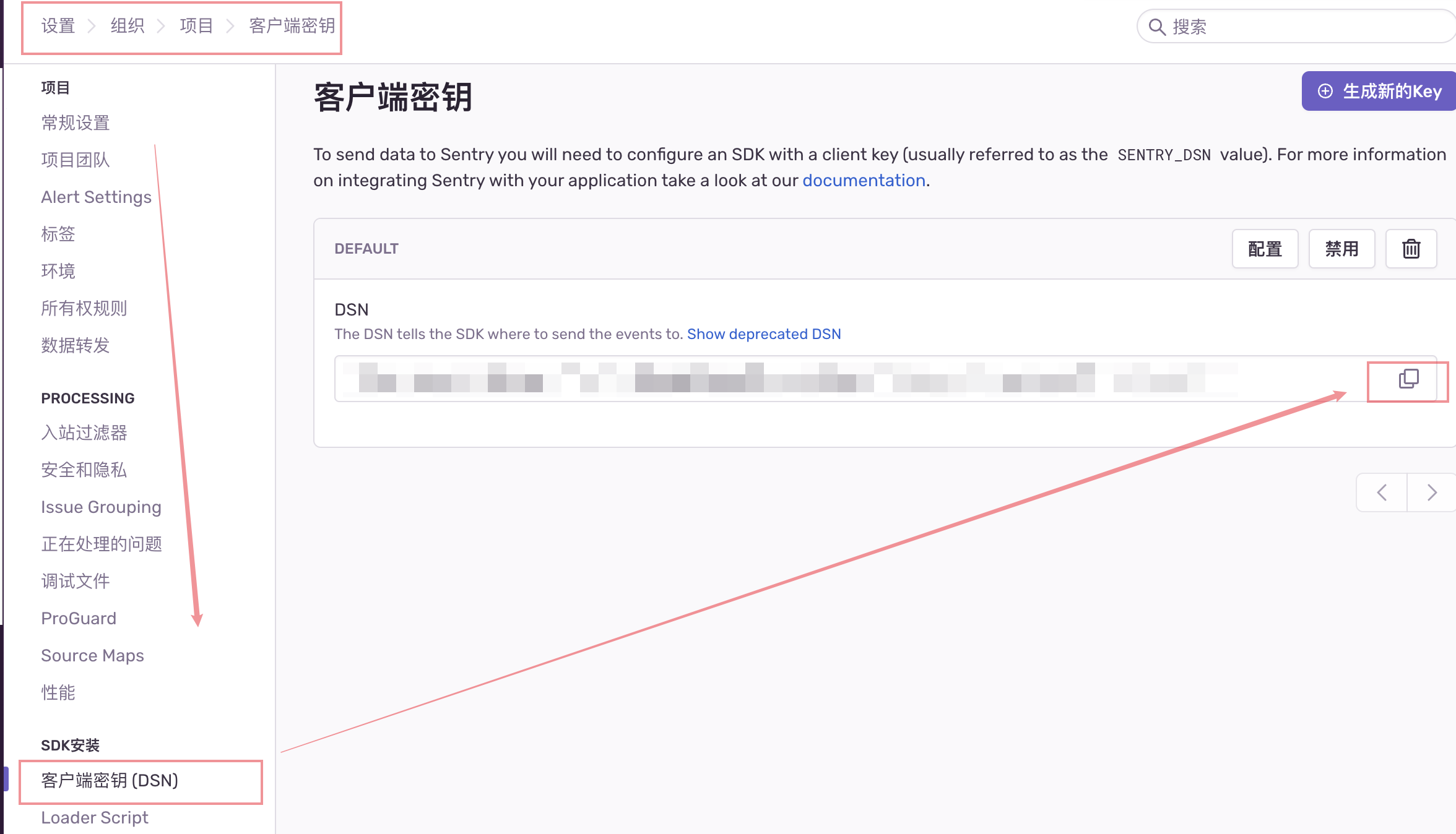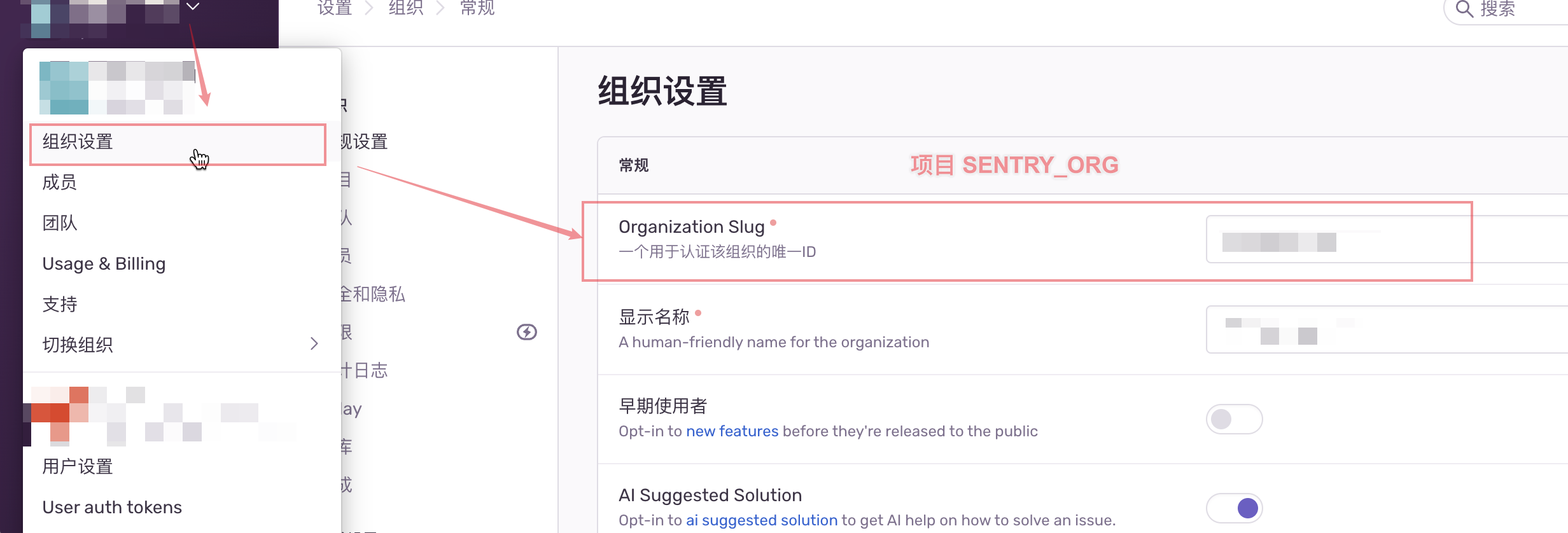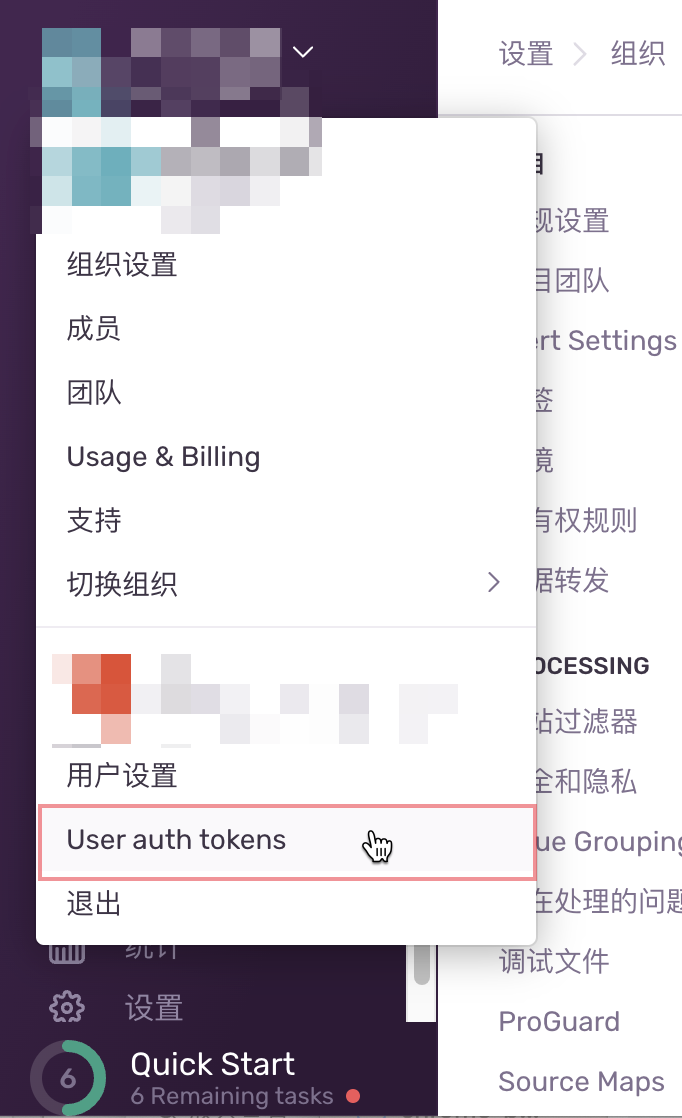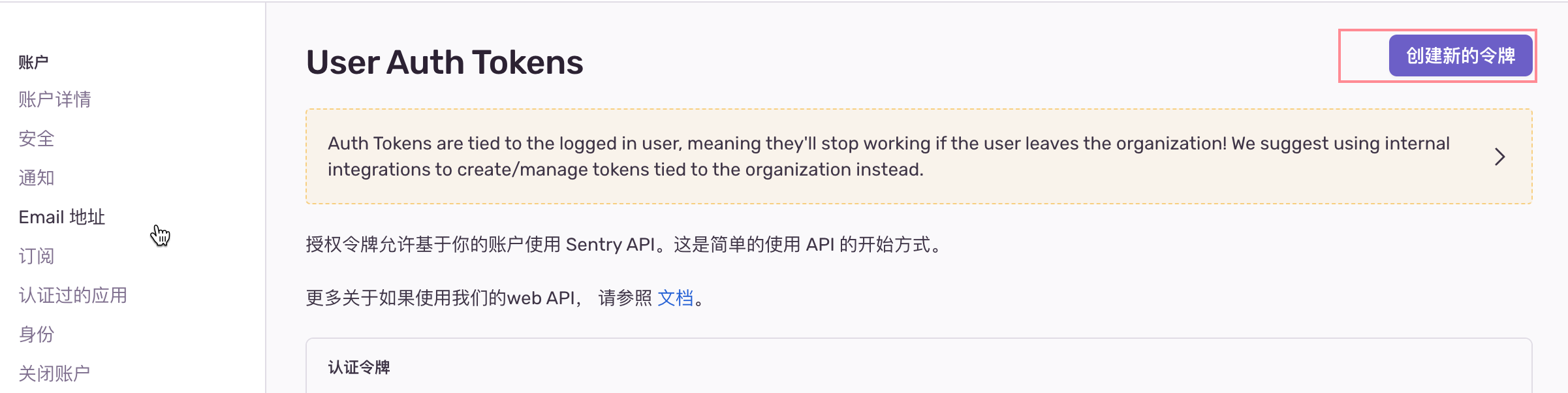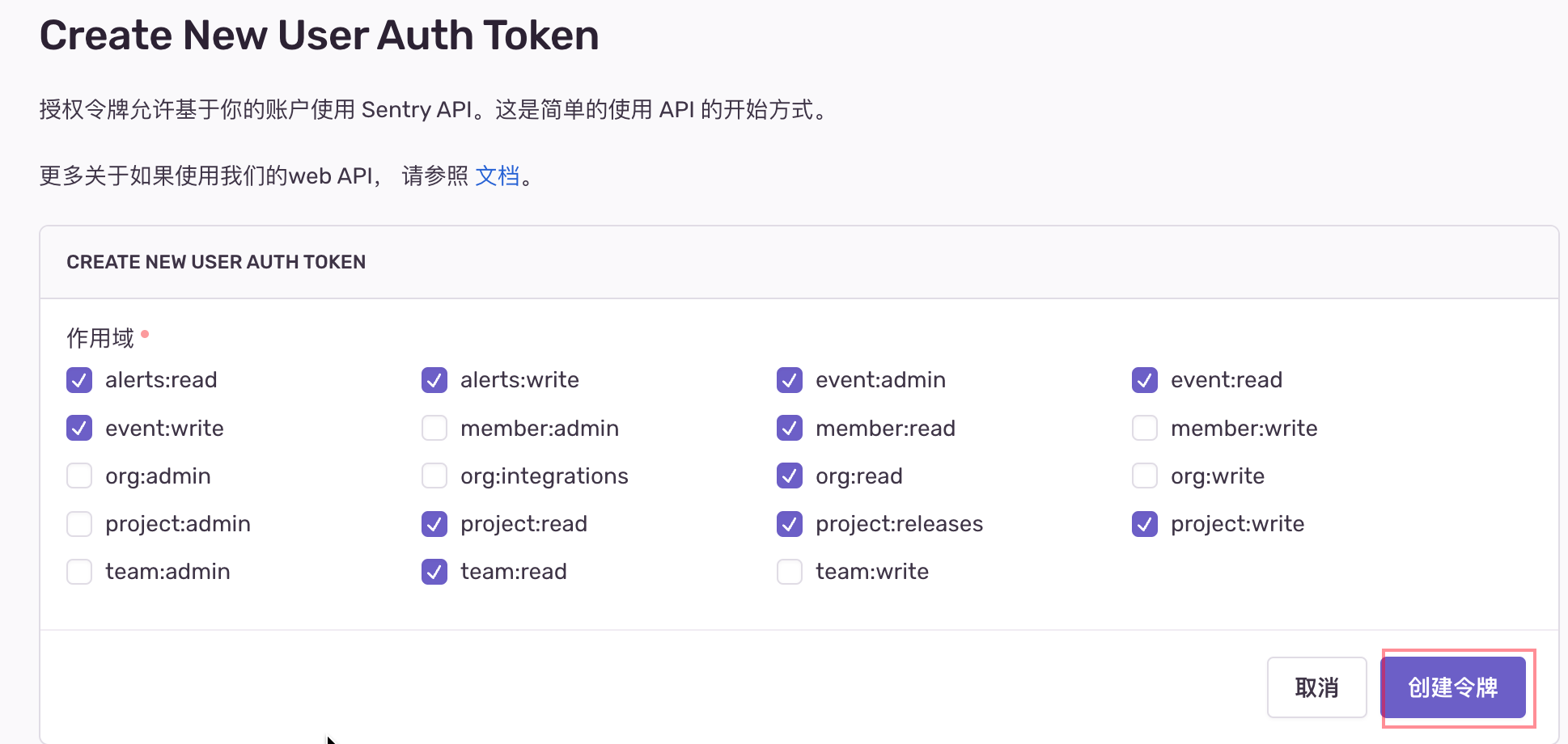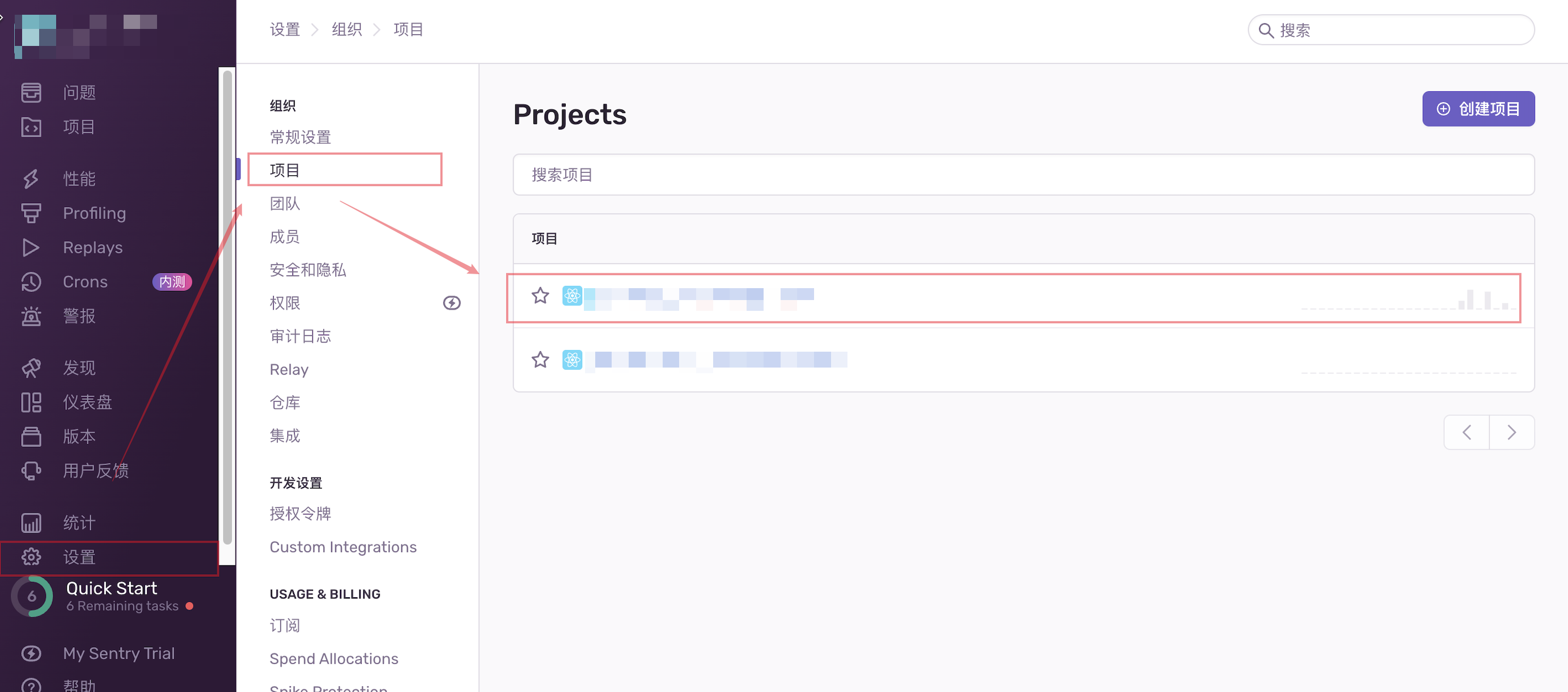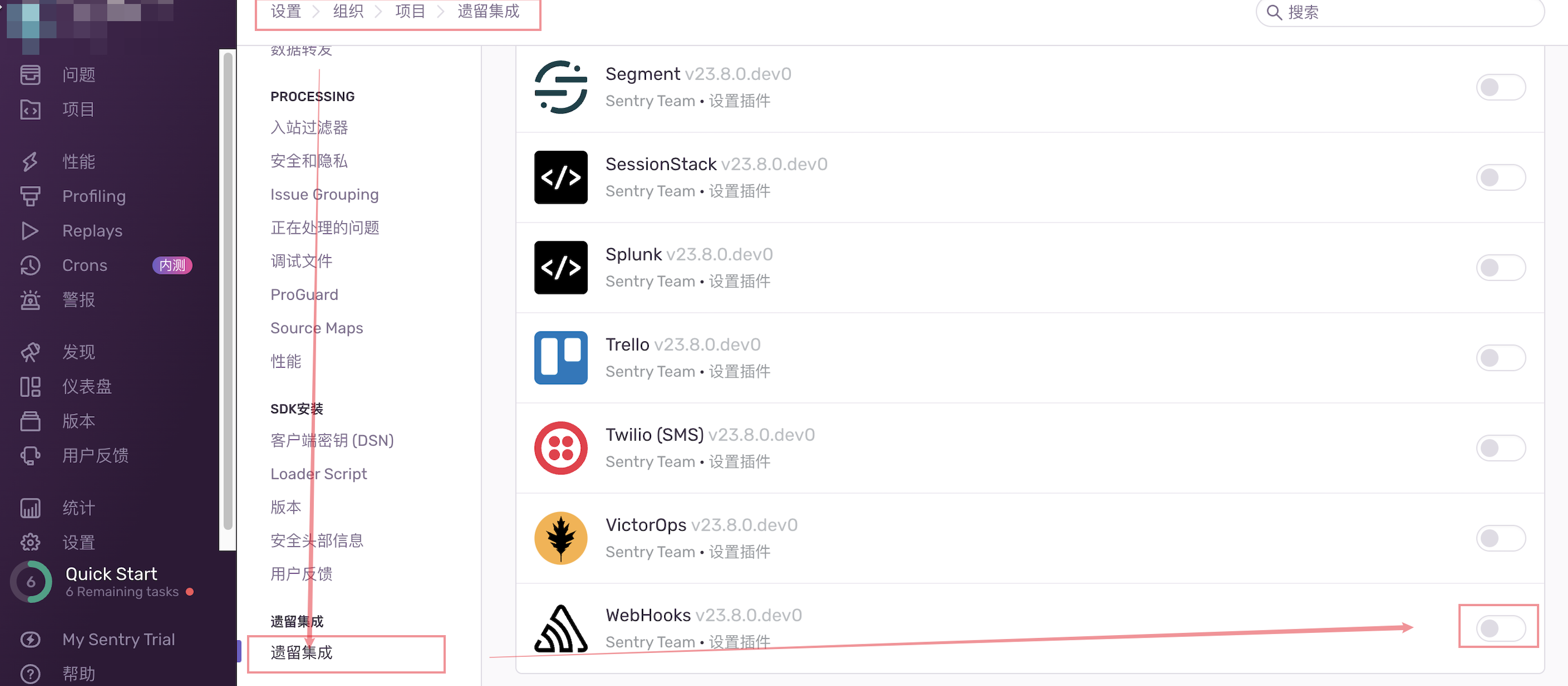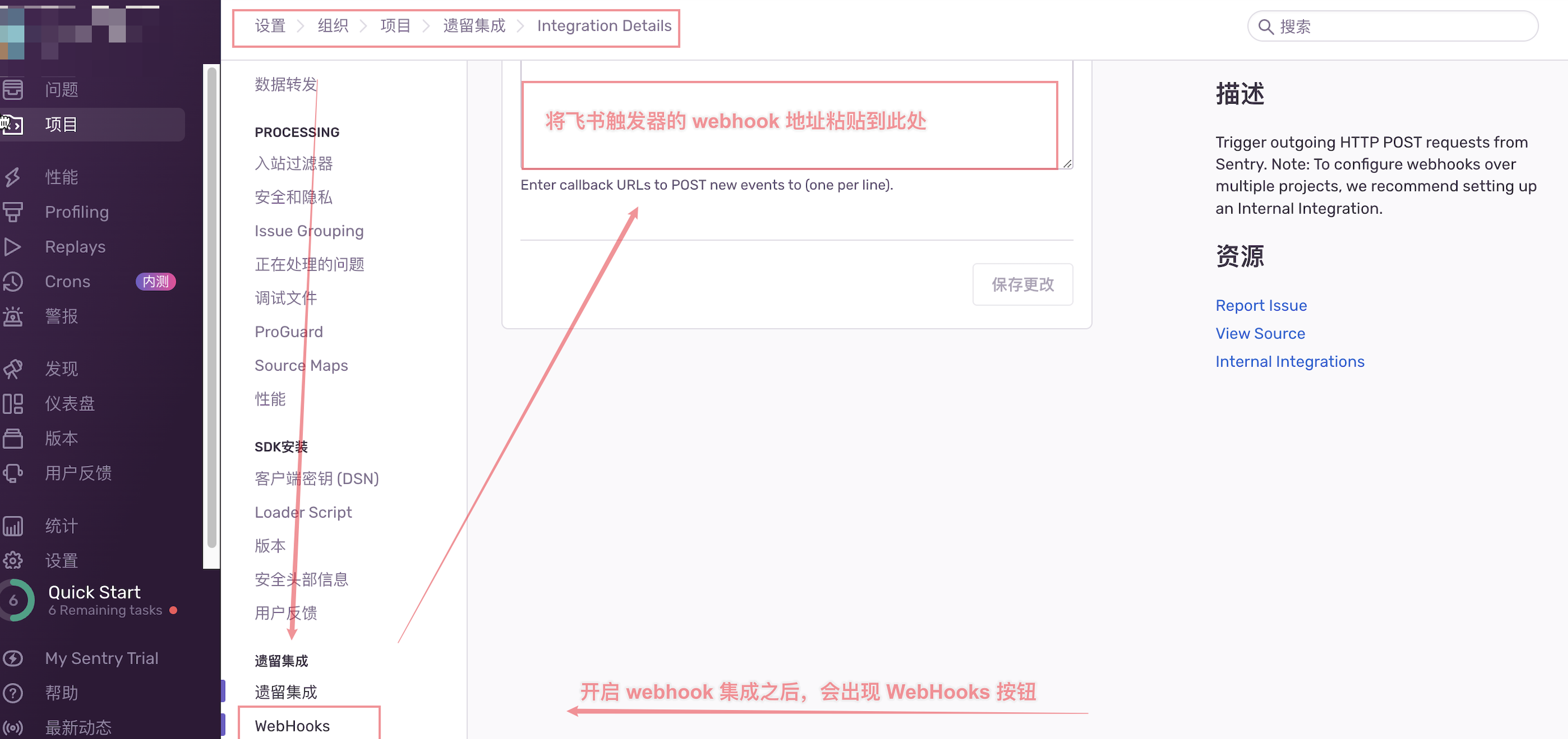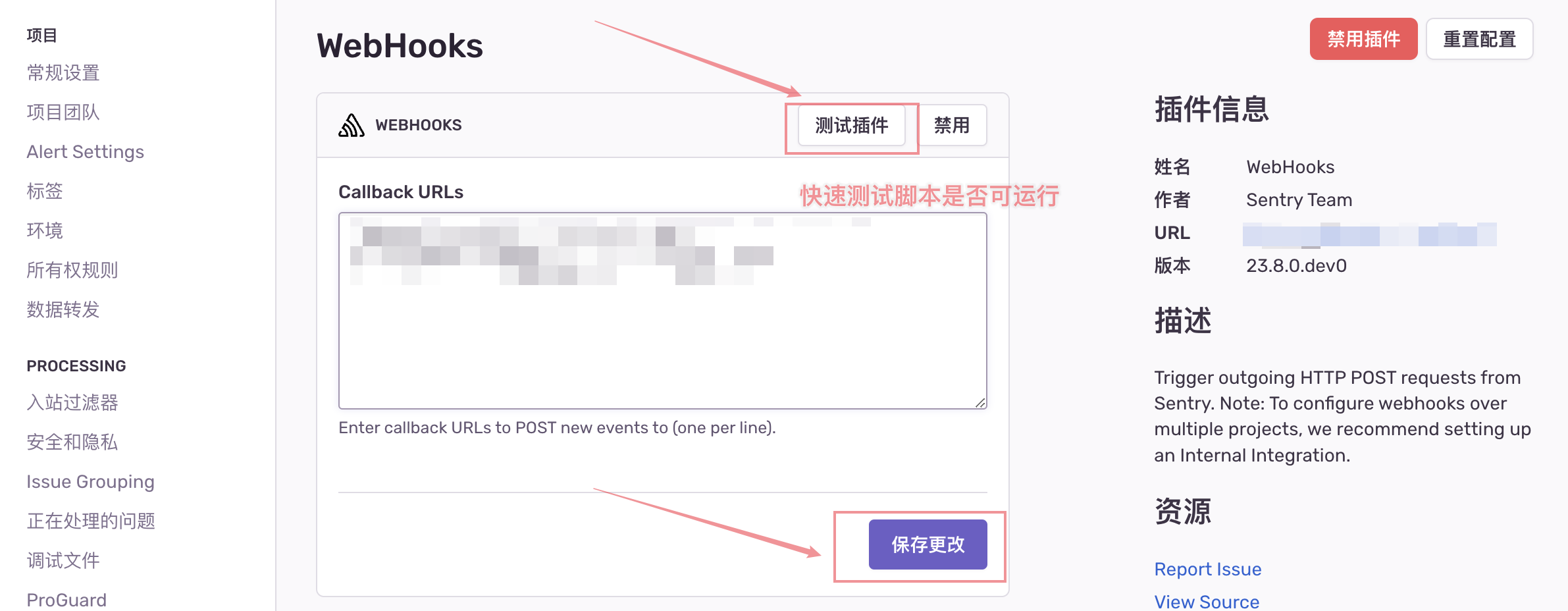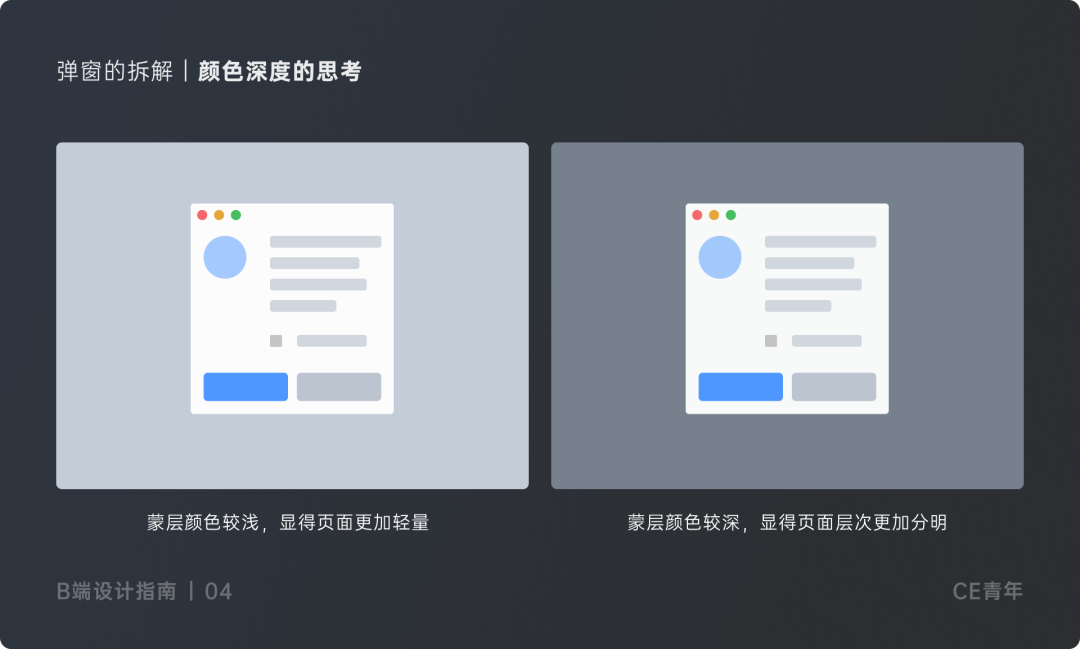开发环境配置
记录一下新设备重新配置开发环境
办公软件安装
- 语雀
- typora markdown 编辑器
- google chrome 浏览器
- snipaste 截图工具
- 百度网盘
- 钉钉
- Visual Studio Code
- sublime
- Git
环境安装
安装 node(会同时下载 npm)
终端中判断是否安装成功
node -v
{
"terminal.integrated.defaultProfile.windows": "Git Bash"
}
下载 yarn (我更习惯使用 yarn,如果不需要,可省略此步骤)
npm install -g yarn
安装过程中遇到了 npm 要求更新的情况
>>
added 1 package in 3s
npm notice
npm notice Changelog: https://github.com/npm/cli/releases/tag/v10.5.1
npm notice Run npm install -g npm@10.5.1 to update!
npm notice
npm install -g npm@10.5.1 更新完毕之后重新执行安装 yarn 的操作,又遇到了 powershell 的执行策略限制
yarn : 无法加载文件 E:\Develop\node-v18.20.1-win-x64\yarn.ps1,因为在此系统上禁止运行脚本。有关详细信息,请参阅 https:/go.microsoft.com/fwlink/?LinkID=135170 中的 about_Execution_Policies。
所在位置 行:1 字符: 1
+ ~~~~
+ CategoryInfo : SecurityError: (:) [],PSSecurityException
+ FullyQualifiedErrorId : UnauthorizedAccess
因此需要手动解除一下 powershell 的限制,安装完毕之后需要重新恢复该执行策略
-
启动 powershell,执行以下命令(必须使用管理员身份启动)
Set-ExecutionPolicy Unrestricted -
使用完毕可以选择恢复默认的执行策略
Set-ExecutionPolicy Restricted
nvm node 管理工具
直接访问 nvm 的 github 仓库下载即可判断是否安装成功
nvm -v
一些常用命令:
nvm list # 查看所有 node-npm 版本
nvm list available # 查看所有可用的 node 版本
nvm use xxx # 切换某个版本
nvm install xx # 安装某个版本
nvm uninstall xxx # 卸载某个版本
nvm alias default xxxx # 设置某个版本为默认版本
github 配置
-
本地生成 SSH 密钥对
ssh-keygen -t rsa -b 4096 -C "your.email@example.com<这里换成你的邮箱,不需要引号>" -
生成完毕之后,定位到该目标文件夹中
cd ~
cd .ssh -
查看生成的 id_rsa.pub(默认是这个名称,如果你设置了文件名,那就是 xxx.pub)
cat xxx.pub